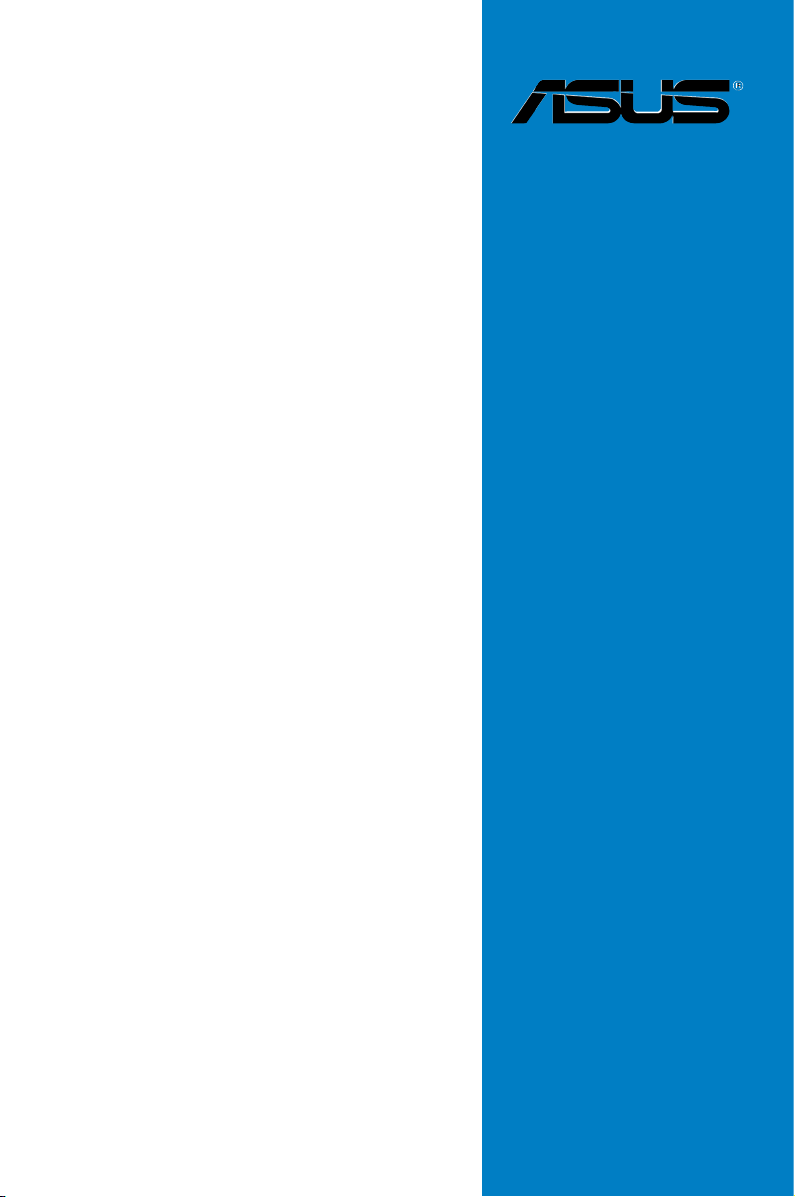
Carte mère
P5KPL-E
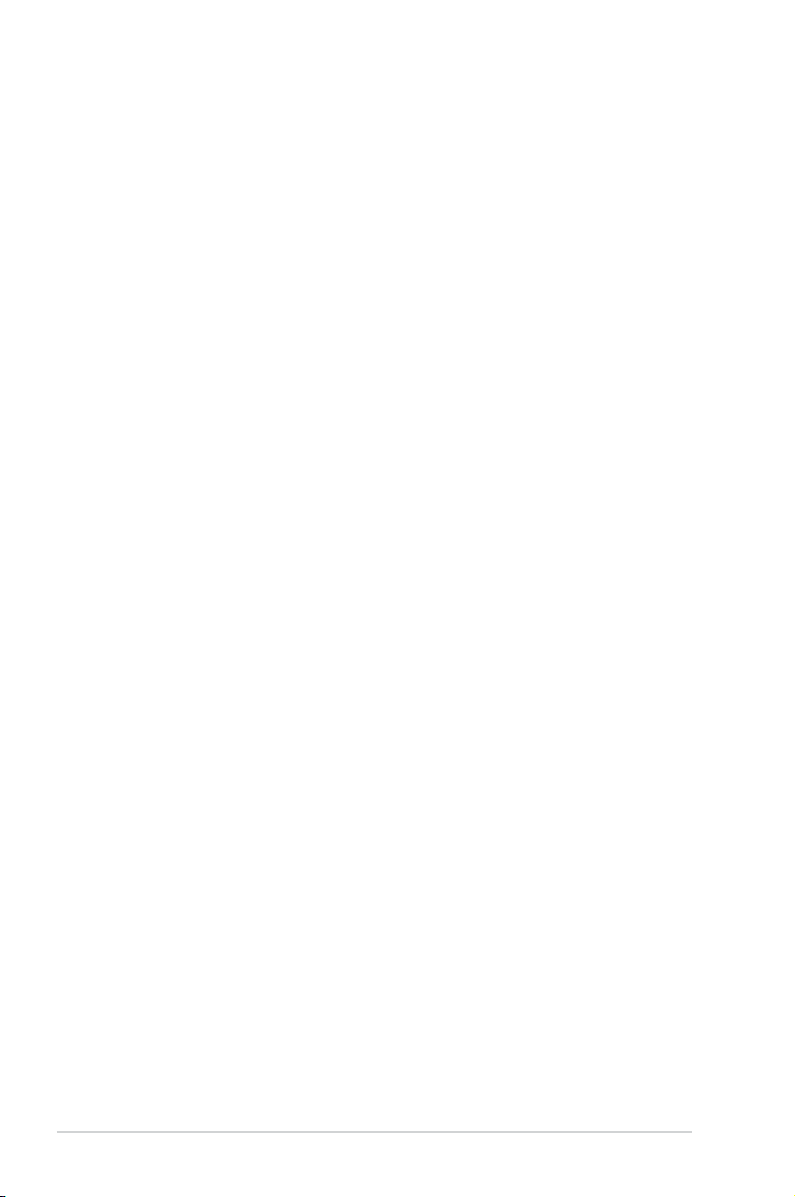
ii
F3397
Première édition
Novembre 2007
Copyright © 2007 ASUSTeK COMPUTER INC. Tous droits réservés.
Aucun extrait de ce manuel, incluant les produits et logiciels qui y sont décrits, ne peut être reproduit,
transmis, transcrit, stocké dans un système de restitution, ou traduit dans quelque langue que ce soit sous
quelque forme ou quelque moyen que ce soit, à l’exception de la documentation conservée par l’acheteur
dans un but de sauvegarde, sans la permission écrite expresse de ASUSTeK COMPUTER INC. (“ASUS”).
La garantie sur le produit ou le service ne sera pas prolongée si (1) le produit est réparé, modié ou altéré,
à moins que cette réparation, modication ou altération ne soit autorisée par écrit par ASUS; ou (2) si le
numéro de série du produit est dégradé ou manquant.
ASUS FOURNIT CE MANUEL “TEL QUE” SANS GARANTIE D’AUCUNE SORTE, QU’ELLE SOIT
EXPRESSE OU IMPLICITE,COMPRENANT MAIS SANS Y ETRE LIMITE LES GARANTIES OU
CONDITIONS DE COMMERCIALISATION OU D’APTITUDE POUR UN USAGE PARTICULIER. EN
AUCUN CAS ASUS, SES DIRECTEURS, CADRES, EMPLOYES OU AGENTS NE POURRONT ÊTRE
TENUS POUR RESPONSABLES POUR TOUT DOMMAGE INDIRECT, SPECIAL, SECONDAIRE OU
CONSECUTIF (INCLUANT LES DOMMAGES POUR PERTE DE PROFIT, PERTE DE COMMERCE,
PERTE D‘UTILISATION DE DONNEES, INTERRUPTION DE COMMERCE ET EVENEMENTS
SEMBLABLES), MEME SI ASUS A ETE INFORME DE LA POSSIBILITE DE TELS DOMMAGES
PROVENANT DE TOUT DEFAUT OU ERREUR DANS CE MANUEL OU DU PRODUIT.
LES SPECIFICATIONS ET INFORMATIONS CONTENUES DANS CE MANUEL SONT FOURNIES
A TITRE INFORMATIF SEULEMENT, ET SONT SUJETTES A CHANGEMENT A TOUT MOMENT
SANS AVERTISSEMENT ET NE DOIVENT PAS ETRE INTERPRETEES COMME UN ENGAGEMENT
DE LA PART D’ASUS. ASUS N‘ASSUME AUCUNE RESPONSABILITE POUR TOUTE ERREUR OU
INEXACTITUDE QUI POURRAIT APPARAITRE DANS CE MANUEL, INCLUANT LES PRODUITS ET
LOGICIELS QUI Y SONT DECRITS.
Les produits et noms de sociétés qui apparaissent dans ce manuel ne sont utilisés que dans un but
d’identication ou d’explication dans l’intérêt du propriétaire, sans intention de contrefaçon.
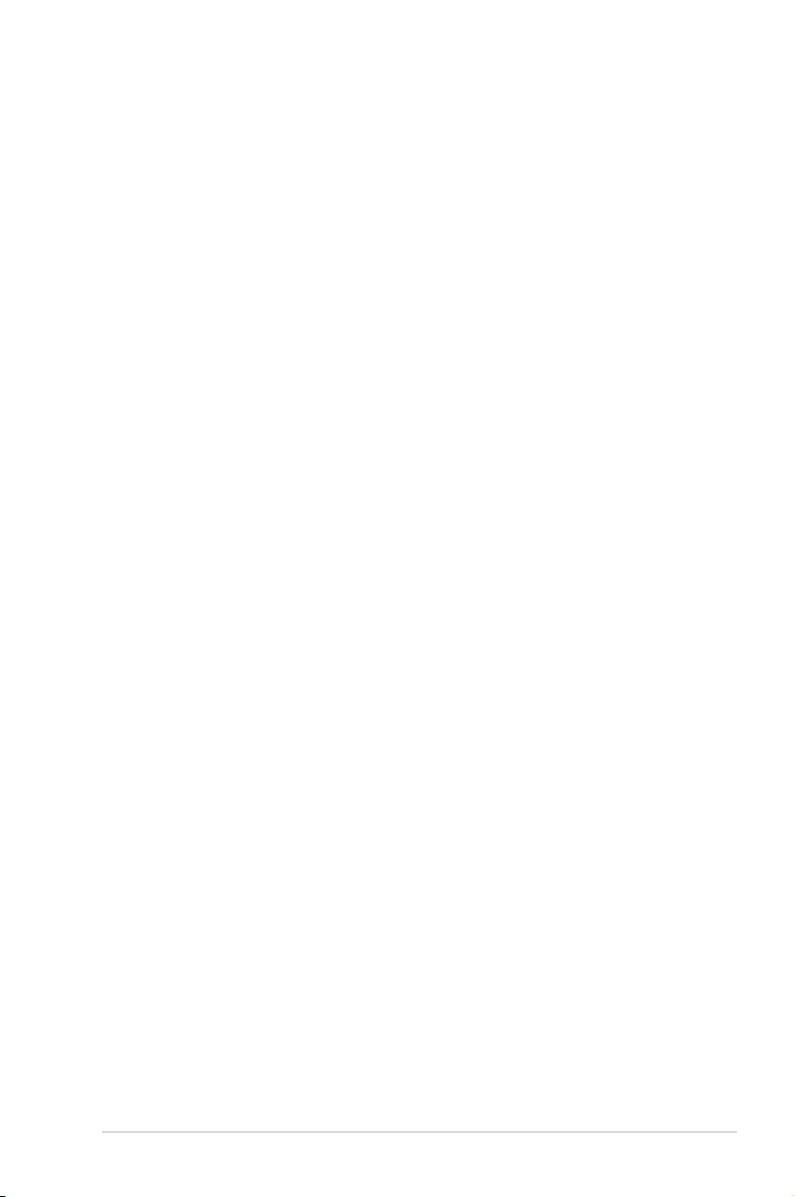
iii
Table des matières
Notes ......................................................................................................... vi
Informations sur la sécurité ...................................................................... vii
A propos de ce manuel ............................................................................ viii
P5KPL-E : les caractéristiques en bref ...................................................... x
Chapitre 1 : Introduction au produit
1.1 Bienvenue ! ................................................................................... 1-2
1.2
Contenu de la boîte ...................................................................... 1-2
1.3
Fonctions spéciales ..................................................................... 1-2
1.3.1
Points forts du produit ..................................................... 1-2
1.3.2
Fonctions spéciales ASUS .............................................. 1-4
1.3.3 Fonctions exclusives d’overclocking ASUS ....................
1-5
1.4
Avant de commencer ................................................................... 1-6
1.5
Vue générale de la carte mère .................................................... 1-7
1.5.1
Orientation de montage .................................................. 1-7
1.5.2
Pas de vis ....................................................................... 1-7
1.5.3
Layout de la carte mère .................................................. 1-8
1.5.4
Contenu du layout ........................................................... 1-9
1.6 Central Processing Unit (CPU) .................................................
1-10
1.6.1
Installer le CPU ..............................................................1-11
1.6.2
Installer l’ensemble ventilateur-dissipateur ................... 1-13
1.6.3
Désinstaller l’ensemble ventilateur-dissipateur ............. 1-15
1.7
Mémoire système ....................................................................... 1-17
1.7.1
Vue générale ................................................................. 1-17
1.7.2
Congurations mémoire ................................................ 1-18
1.7.3
Installer un DIMM .......................................................... 1-21
1.7.4
Retirer un DIMM ............................................................ 1-21
1.8
Slots d’extension ....................................................................... 1-22
1.8.1
Installer une carte d’extension ...................................... 1-22
1.8.2
Congurer une carte d’extension .................................. 1-22
1.8.3
Assignation des IRQ ..................................................... 1-23
1.8.4
Slots PCI ....................................................................... 1-24
1.8.5
Slot PCI Express x1 ...................................................... 1-24
1.8.6
Slot PCI Express x16 .................................................... 1-24
1.9 Jumpers ......................................................................................
1-25
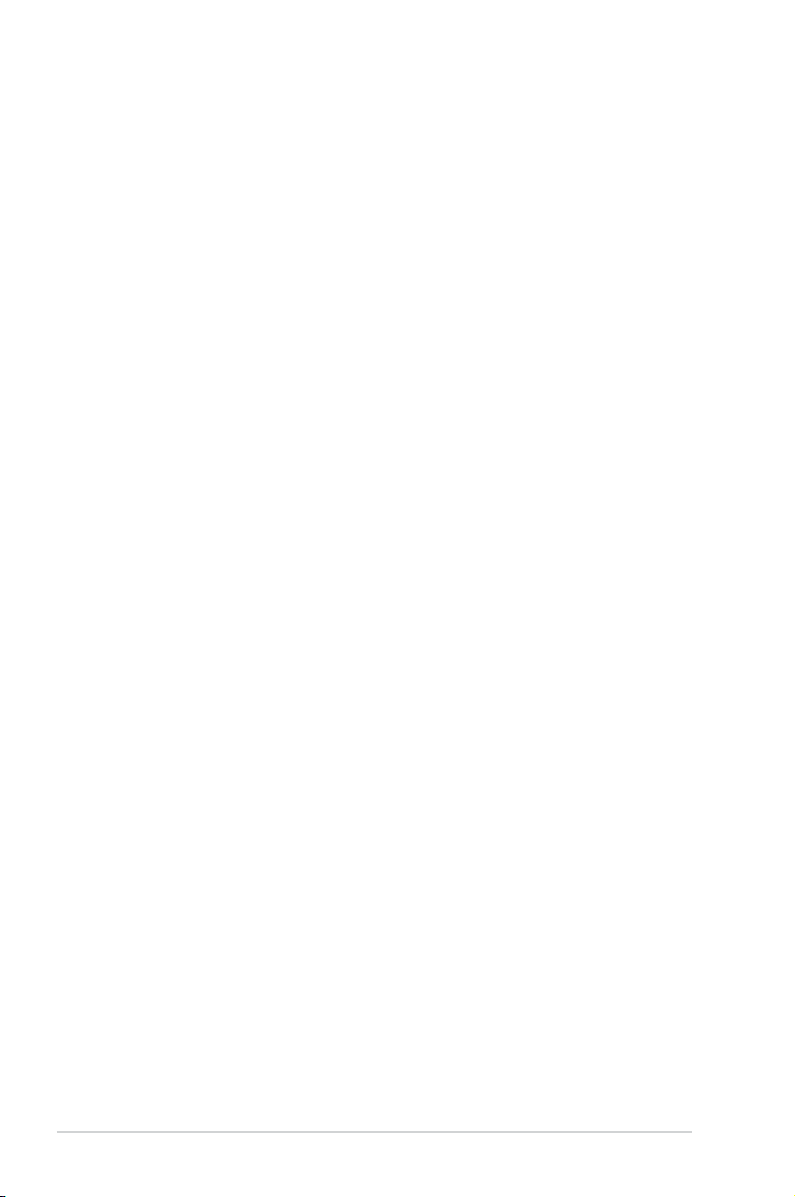
iv
Table des matières
1.10 Connecteurs ............................................................................... 1-27
1.10.1
Connecteurs arrières .................................................... 1-27
1.10.2
Connecteurs internes .................................................... 1-29
Chapitre 2 : Le BIOS
2.1 Gérer et mettre à jour le BIOS ..................................................... 2-2
2.1.1 Créer une disquette bootable ..........................................
2-2
2.1.2 Utilitaire ASUS EZ Flash 2 .............................................
2-4
2.1.3 Utilitaire AFUDOS ..........................................................
2-5
2.1.4 Utilitaire ASUS CrashFree BIOS 3 ..................................
2-7
2.2 Conguration du BIOS ..............................................................
2-12
2.2.1 Ecran de menu du BIOS ...............................................
2-13
2.2.2 Barre des menus ...........................................................
2-13
2.2.3 Touches de navigation ..................................................
2-13
2.2.4 Eléments des menus ....................................................
2-14
2.2.5 Eléments des sous-menus ............................................
2-14
2.2.6 Champs de conguration ..............................................
2-14
2.2.7 Fenêtre contextuelle .....................................................
2-14
2.2.8 Barre de délement .......................................................
2-14
2.2.9 Aide générale ................................................................
2-14
2.3 Main menu (Menu Principal) .....................................................
2-15
2.3.1 System Time .................................................................
2-15
2.3.2 System Date .................................................................
2-15
2.3.3 Legacy Diskette A ........................................................
2-15
2.3.4 Primary, Third, and Fourth IDE Master/Slave .......................
2-16
2.3.5 IDE Conguration ..........................................................
2-17
2.3.6 System Information .......................................................
2-18
2.4 Advanced menu (Menu Avancé) ...............................................
2-19
2.4.1 Jumperfree Conguration .............................................
2-19
2.4.2 AI NET2 ........................................................................
2-21
2.4.3 CPU Conguration ........................................................
2-21
2.4.4 Chipset ..........................................................................
2-23
2.4.5 Onboard Devices Conguration ....................................
2-24
2.4.6 PCI PnP ........................................................................
2-25
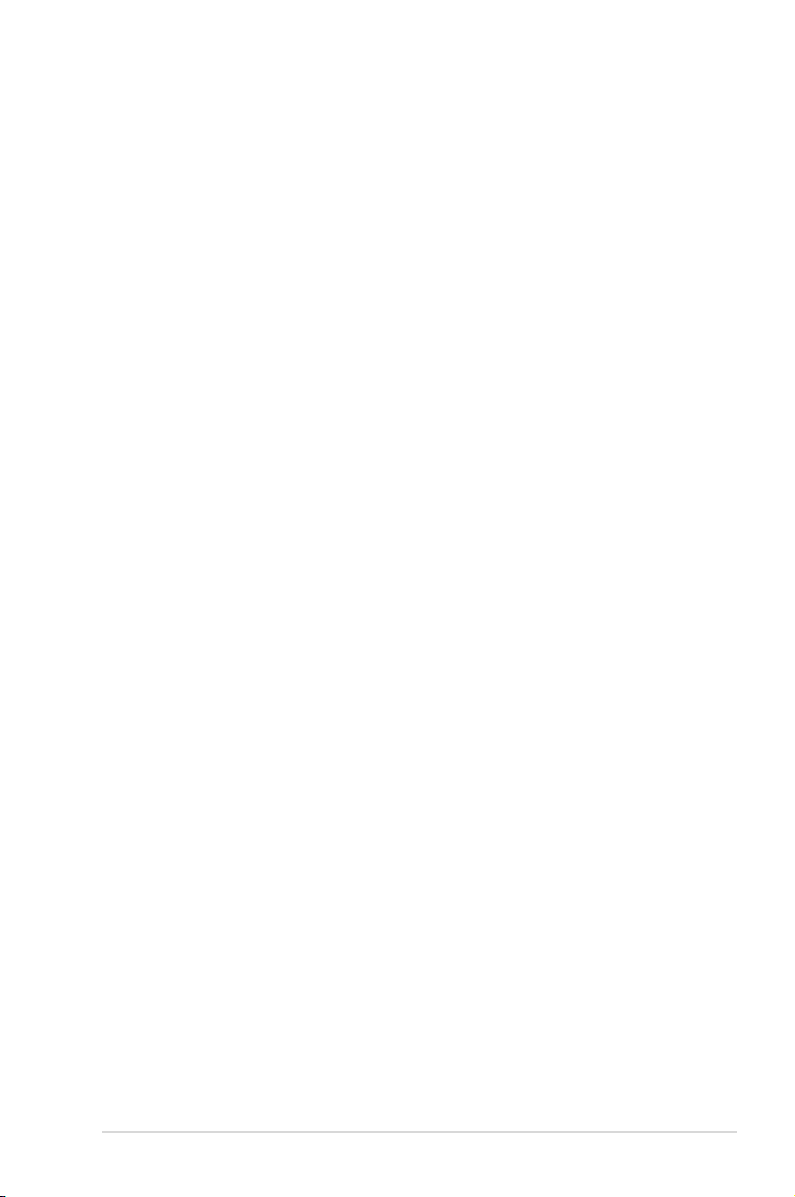
v
Table des matières
2.4.7 USB Conguration ........................................................ 2-26
2.4.8 Trusted Computing ........................................................
2-27
2.5
Power menu (Menu Alimentation) ............................................ 2-28
2.5.1 Suspend Mode .............................................................
2-28
2.5.2 ACPI 2.0 Support ..........................................................
2-28
2.5.3 ACPI APIC Support .......................................................
2-28
2.5.4 APM Conguration ........................................................
2-28
2.5.5 Hardware Monitor .........................................................
2-30
2.6
Boot menu (Menu Boot) ............................................................ 2-31
2.6.1 Boot Device Priority ......................................................
2-31
2.6.2 Boot Settings Conguration ..........................................
2-32
2.6.3 Security .........................................................................
2-33
2.7
Tools menu (menu Outils) ......................................................... 2-35
2.7.1 ASUS EZ Flash 2 .........................................................
2-35
2.7.2 ASUS O.C. Prole .........................................................
2-36
2.8
Exit menu (Menu Sortie) ............................................................ 2-37
Chapitre 3 : Support logiciel
3.1 Installer un système d’exploitation ............................................ 3-2
3.2 Informations du CD de support ..................................................
3-2
3.2.1 Lancer le CD de support .................................................
3-2
3.2.2 Menu Drivers ................................................................... 3-3
3.2.3
Menu Utilities .................................................................. 3-4
3.2.4
Menu Manual .................................................................. 3-5
3.2.5
Contacts ASUS ............................................................... 3-5
Appendice : Caractéristiques du CPU
A.1 Intel
®
EM64T ..................................................................................A-2
A.2 Enhanced Intel SpeedStep
®
Technology (EIST) ........................A-2
A.2.1 Conguration requise ......................................................
A-2
A.2.2 Utiliser EIST ....................................................................
A-3
A.3 Technologie Intel
®
Hyper-Threading ..........................................A-4
Utiliser la technologie Hyper-Threading .........................................A-4
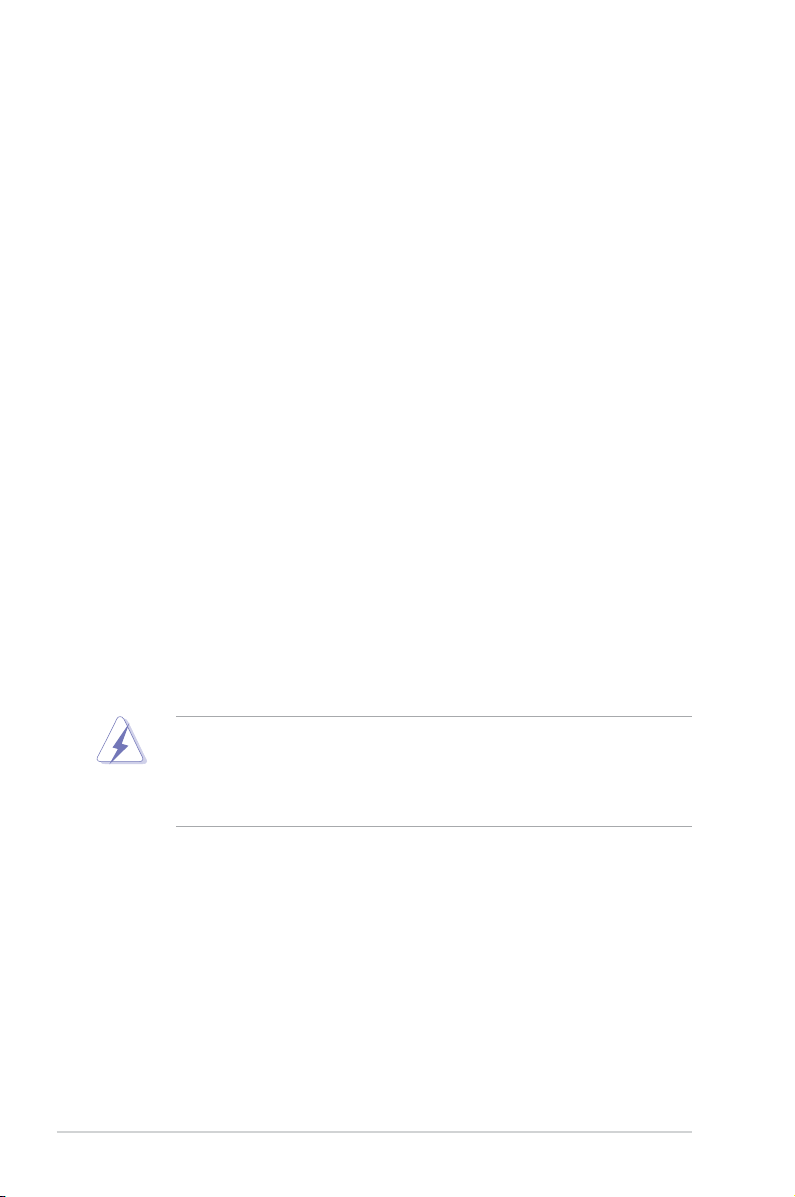
vi
Notes
Rapport de la Commission fédérale des communications
Ce dispositif est conforme à l’alinéa 15 des règles établies par la FCC. L'opération
est sujette aux 2 conditions suivantes:
• Ce dispositif ne peut causer d'interférence nuisible, et
• Ce dispositif se doit d'accepter toute interférence reçue, incluant toute
interférence pouvant causer des resultats indésirés.
Cet équipement a été testé et s'est avéré être conforme aux limites établies pour
un dispositif numérique de classe B, conformément à l'alinéa 15 des règles de
la FCC.Ces limites sont conçues pour assurer une protection raisonnable contre
l’interférence nuisible à une installation réseau. Cet équipement génère, utilise et
peut irradier de l'énergie à fréquence radio et, si non installé et utilisé selon les
instructions du fabricant, peut causer une interférence nocive aux communications
radio. Cependant, il n'est pas exclu qu'une interférence se produise lors d'une
installation particulière.Si cet équipement cause une interférence nuisible au signal
radio ou télévisé, ce qui peut-être déterminé par l'arrêt puis le réamorçage de
celui-ci, l'utilisateur est encouragé à essayer de corriger l'interférence en s'aidant
d'une ou plusieurs des mesures suivantes:
• Réorientez ou replacez l'antenne de réception.
• Augmentez l'espace de séparation entre l'équipement et le récepteur.
• Reliez l’équipement à une sortie sur un circuit différent de celui auquel le
récepteur est relié.
• Consultez le revendeur ou un technicien expérimenté radio/TV pour de l’aide.
Rapport du Département Canadien des communications
Cet appareil numérique ne dépasse pas les limites de classe B en terme
d'émissions de nuisances sonore, par radio, par des appareils numériques, et ce
conformément aux régulations d’interférence par radio établies par le département
canadien des communications.
Cet appareil numérique de la classe B est conforme à la norme canadienne
ICES-003
L’utilisation de câbles protégés pour le raccordement du moniteur à la carte
de graphique est exigée pour assurer la conformité aux règlements de la
FCC.Les changements ou les modications apportés à cette unité n'étant pas
expressément approuvés par la partie responsable de la conformité pourraient
annuler l’autorité de l’utilisateur à manipuler cet équipement.
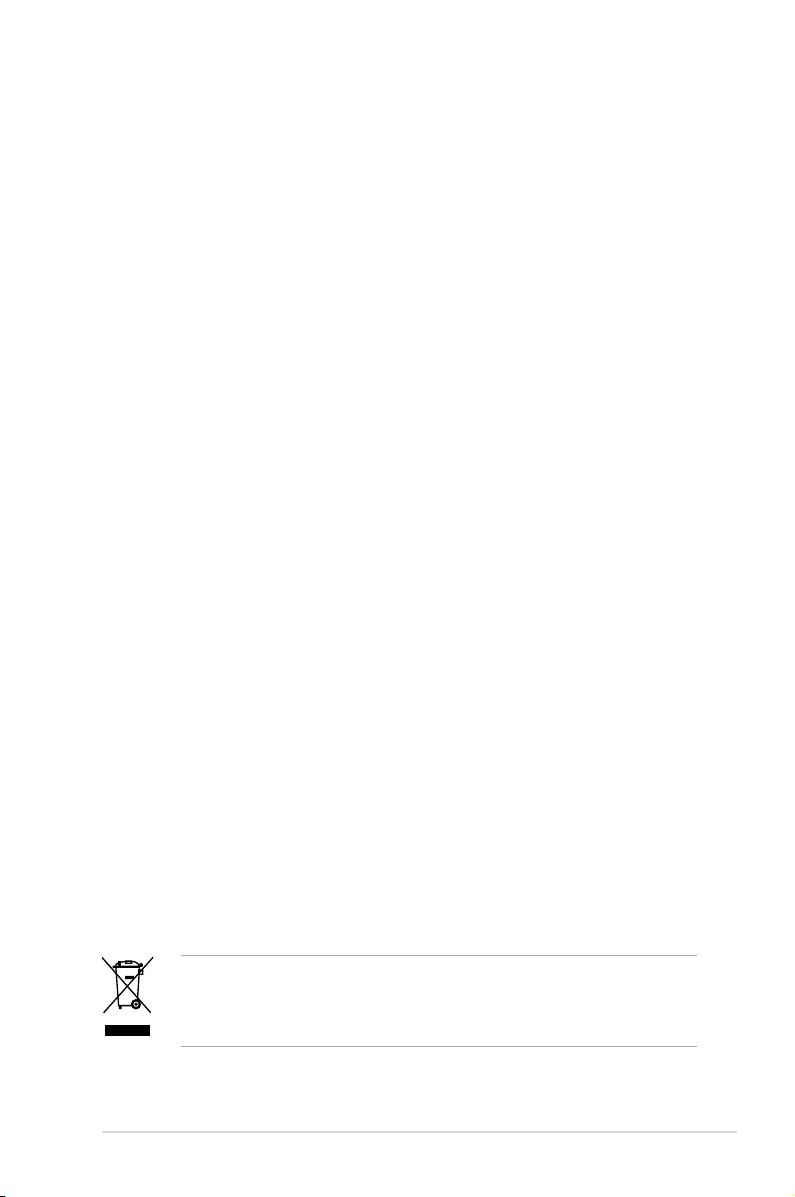
vii
Informations de sécurité
Sécurité électrique
• Pour éviter tout risque de choc électrique, débranchez le câble d’alimentation
de la prise de courant avant de toucher au système.
• Lorsque vous ajoutez ou enlevez des composants, vériez que les câbles
d’alimentation sont débranchés avant de relier les câbles de signal. Si
possible, déconnectez tous les câbles d’alimentation du système avant
d’ajouter un périphérique.
• Avant de connecter ou de déconnecter les câbles de signal de la carte mère,
vériez que tous les câbles d’alimentation sont bien débranchés.
• Demandez l’assistance d’un professionnel avant d’utiliser un adaptateur ou
une rallonge. Ces appareils risquent d’interrompre le circuit de terre.
• Vériez que votre alimentation délivre la tension électrique adaptée à votre pays.
Si vous n’en êtes pas certain, contactez votre fournisseur électrique local.
• Si l’alimentation est cassée, n’essayez pas de la réparer vous-même.
Contactez votre revendeur.
Sécurité en opération
• Avant d’installer la carte mère et d’y ajouter des périphériques, prenez le
temps de bien lire tous les manuels livrés dans la boîte.
• Avant d’utiliser le produit, vériez que tous les câbles sont bien branchés et
que les câbles d’alimentation ne sont pas endommagés. Si vous relevez le
moindre dommage, contactez votre revendeur immédiatement.
• Pour éviter les court-circuits, gardez les clips, les vis et les agraffes loin des
connecteurs, des slots, des sockets et de la circuiterie.
• Evitez la poussière, l’humidité et les températures extrêmes. Ne placez pas le
produit dans une zone susceptible de devenir humide.
• Placez le produit sur une surface stable.
• Si vous avez des problèmes techniques avec votre produit contactez un
technicien qualié ou appelez votre revendeur.
Le symbole de la benne à roue barrée indique que ce produit (équipement
électrique ou électronique) ne doit pas être placé dans une décharge publique.
Vériez auprès de votre municipalité les dispositions locales en matière de mise
au rebut des déchets électroniques.
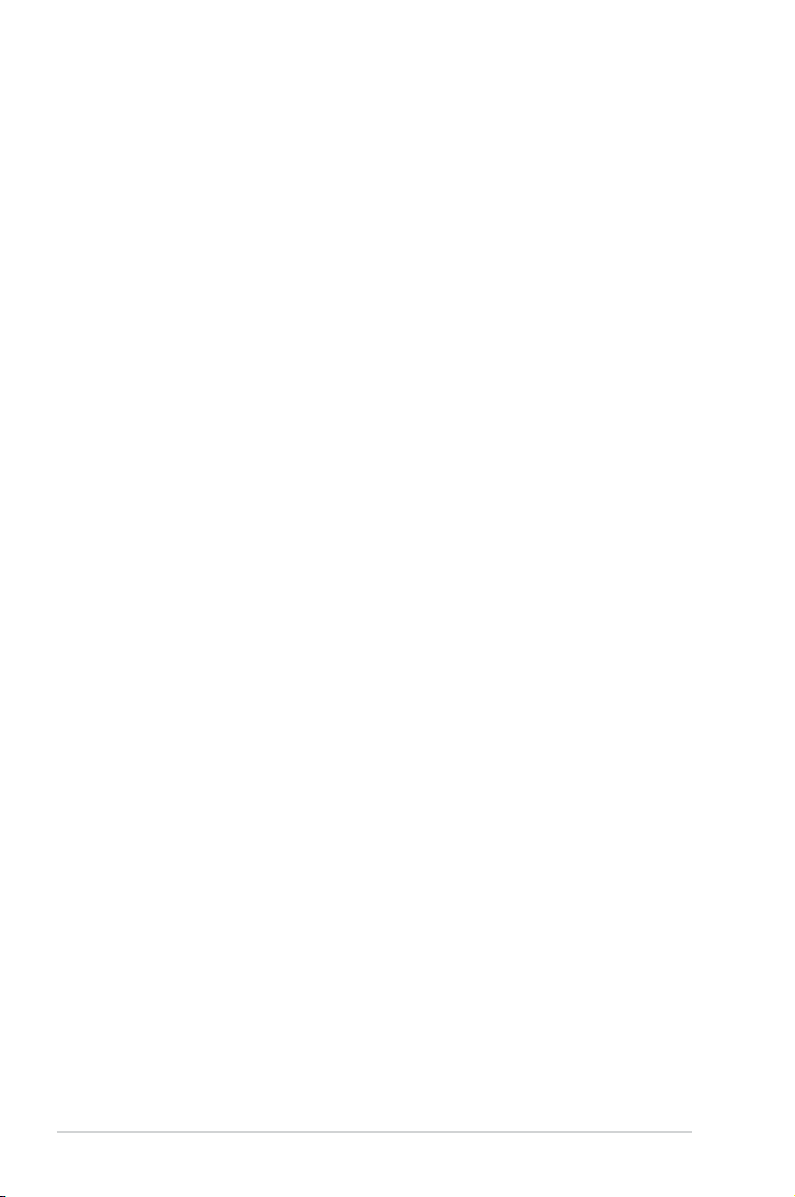
viii
A propos de ce guide
Ce guide de l’utilisateur contient les informations dont vous aurez besoin pour
installer et congurer la carte mère.
Comment ce guide est organisé
Ce guide contient les sections suivantes:
• Chapitre 1 : Introduction au produit
Ce chapitre décrit les fonctions de la carte et les nouvelles technologies qu’elle
supporte. Il dresse également la liste des procédures de conguration du
matériel que vous devrez effectuer quand vous installerez les composants de
l’ordinateur. Ceci inclût une description des interrupteurs, des jumpers et des
connecteurs de la carte mère.
• Chapitre 2 : Le BIOS
Ce chapitre explique comment changer les paramètres système via les les
menus du BIOS. Une description détaillée des paramètres du BIOS est
également fournie.
• Chapitre 3 : Support logiciel
Ce chapitre décrit le contenu du CD de support fourni avec la carte mère.
• Appendice : Caractéristiques du CPU
L’appendice décrit les fonctions du CPU et les technologies que la carte mère
supporte.
Où obtenir plus d’informations
Référez-vous aux sources suivantes pour obtenir des informations additionnelles,
et les mises à jours du produit et des logiciels.
1. Sites Web d’ASUS
Les sites Web d’ASUS fournissent des informations actualisées sur les
produits matériels et logiciels d’ASUS. Se référer aux contacts ASUS.
2. Documentation supplémentaire
La boîte de votre produit peut contenir de la documentation supplémentaire,
tels que des coupons de garantie, qui ont pu être rajoutés par votre revendeur.
Ces documents ne font pas partie de la boîte standard.
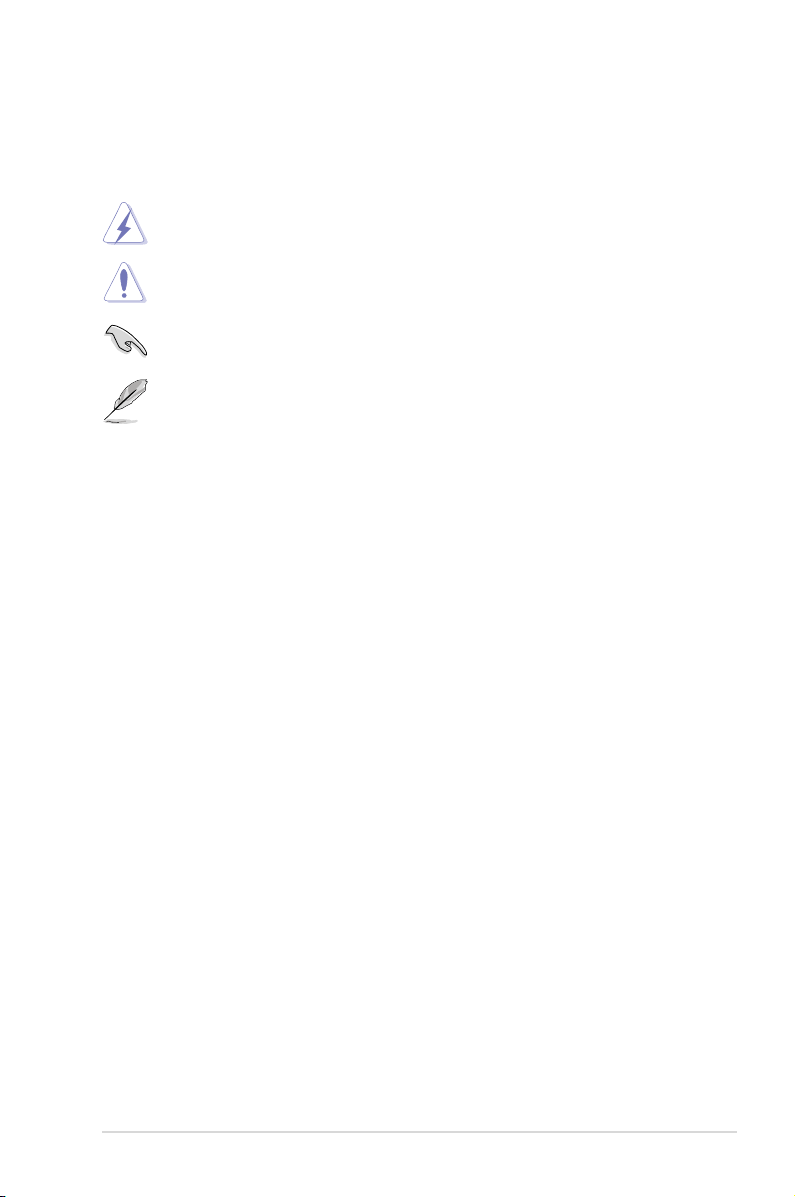
ix
Typographie
Texte en gras Indique qu’il y a un menu ou un élément à
sélectionner.
Texte en italique
Utilisé pour mettre en valeur un mot ou une phrase.
<Touche> Le nom d’une touche placée entre deux chevrons
indique que vous devez presser la touche en question.
Par exemple: <Entrée> signie que vous devez
presser la touche Entrée.
<Tch.1+Tch.2+Tch.3> Si vous devez presser deux, voire plusieurs, touches
simultanément, les noms des touches sont reliés par
un signe plus (+).
Par exemple: <Ctrl+Alt+D>
Commande Signie que vous devez taper la commande telle
qu’elle apparaît, puis fournir l’élément demandé
ou la valeur placée entre les parenthèses.
Par exemple: Au prompt DOS, tapez la ligne de
commande :
afudos /i[lename]
afudos /iP5KPLE.ROM
Conventions utilisées dans ce guide
Pour être sûr que vous procédiez à certaines tâches correctement, retenez les
symboles suivants, utilisés tout au long de ce guide.
DANGER/AVERTISSEMENT : Information vous évitant de vous blesser
lorsque vous effectuez une tâche .
ATTENTION : Information vous évitant d’endommager les composants
lorsque vous effectuez une tâche.
NOTE : Astuces et informations additionnelles pour vous aider à mener à
bien une tâche.
IMPORTANT : Instructions que vous DEVEZ suivre an de mener à bien
une tâche.
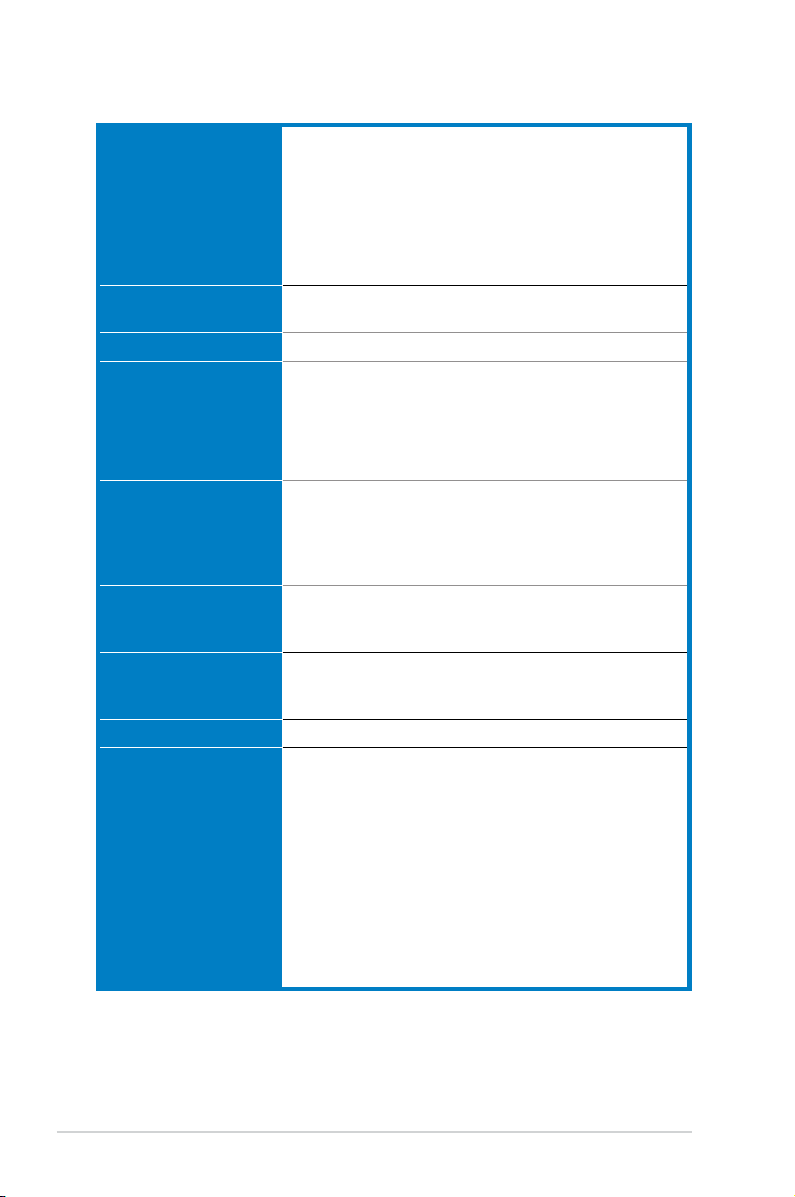
x
P5KPL-E
: les caractéristiques en bref
(continue à la page suivante)
CPU Socket LGA775 pour processeurs Pentium® 4 Intel®
Core™2 Quad / Core™2 Extreme / Core™2 Duo /
Pentium® Extreme / Pentium® D.
Compatible avec les processeurs Intel® 05B / 05A / 06
Supporte la technologie Intel® Hyper-Threading
Supporte la nouvelle génération de CPU Intel® 45nm
Supporte la technologie Enhanced Intel SpeedStep® (EIST)
(Consultez la liste des CPU Intel supportés sur www.asus.com)
Chipset Northbridge: Intel® G31
Southbridge: Intel® ICH7
Bus système 1333 / 1066 / 800 MHz
Mémoire Architecture mémoire bi-canal
4 x sockets DIMM 240 broches supportant jusqu’à 4 Go de
modules mémoire DDR2 1066 (overclocking) / 800 / 667
MHz non tamponnée non-ECC
* Si vous installez quatres modules mémoire DDR2, installez
uniquement des modules mémoire à une face.
VGA Accélérateur graphique Intel® Graphics Media Accelerator
3100 intégré
Grahphismes
- Résolution Max. : 2048 x 1536 x 75 bpp
- Taux de rafraîchissement Max : 2048 x 1536 @ 75Hz
Slots d’extension 1 x slot PCI Express x16
2 x slots PCI Express x1
3 x slots PCI
Stockage Le Southbridge Intel® ICH7 supporte :
- 2 x disques durs UltraDMA 100 / 66 / 33
- 4 x ports SATA 3.0 Gb / s ports
LAN Contrôleur Gigabit LAN PCIe avec la fonction AI NET 2
Fonctions
d’overclocking
exclusives ASUS
Precision Tweaker:
- vCore: Voltage du CPU ajustable à 0.0625V d’incrément
- vDIMM: Contrôle du voltage DRAM en 8 étapes
- vChipset: Contrôle du voltagedu chipset en 4 étapes
SFS (Stepless Frequency Selection):
- FSB réglable de 133 MHz à 800 MHz à 1MHz
d’increment.
- Fréquence PCI Express réglable de 100MHz à
150MHz à 1MHz d’incrément
Protection d’Overclocking:
- ASUS C.P.R. (CPU Parameter Recall)
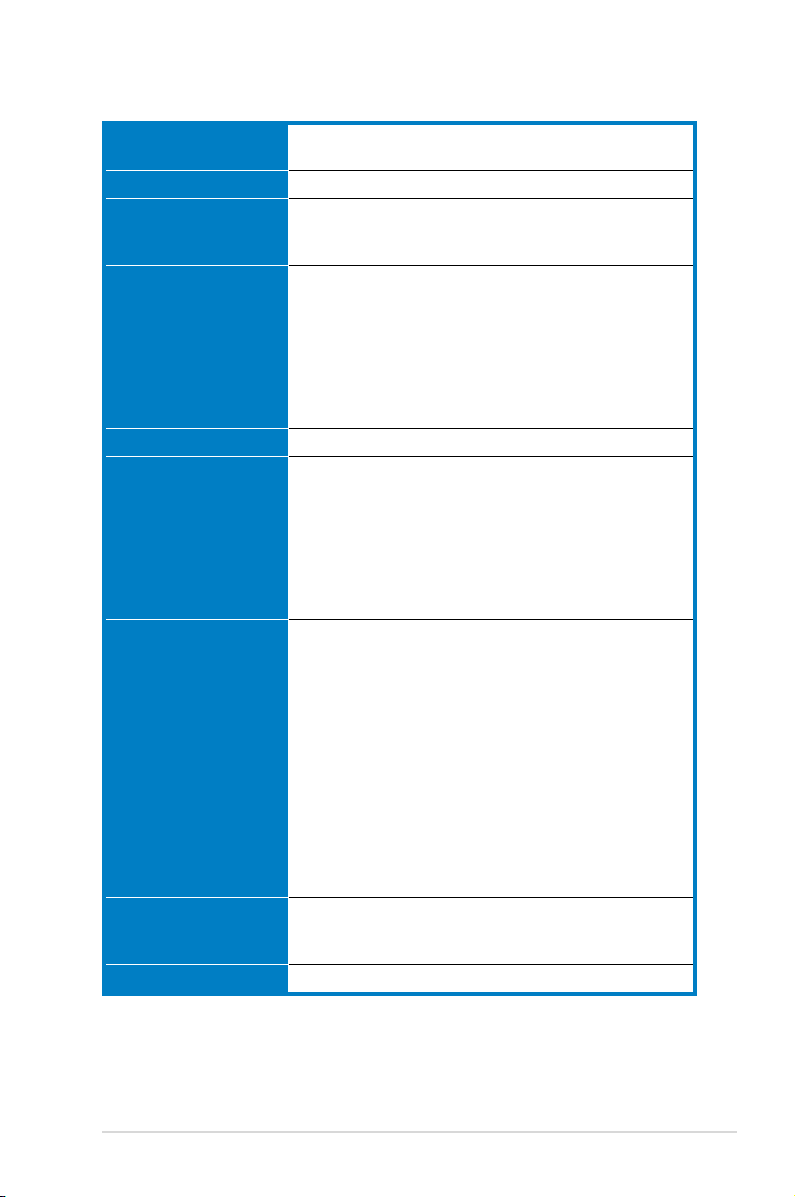
xi
P5KPL-E
: les caractéristiques en bref
USB 8 x ports USB2.0 max. (4 ports à mi-carte, 4 ports sur le
panneau d’E/S)
TPM 1 x connecteur TPM (supporte Win XP, Vista)
Audio Codec High Denition Audio ALC 883 Realtek® 8 canaux
- Supporte les fonctions Jack-Sensing, Multistreaming et Jack-Retasking
Fonctions uniques
ASUS AI Lifestyle
Fonctions ASUS AI Lifestyle :
- ASUS AI Gear 2
- ASUS AI Nap
ASUS EZ DIY :
- ASUS Q-Connector
- ASUS O.C.Prole
- ASUS CrashFree BIOS 3
- ASUS EZ Flash 2
Autres fonctions ASUS Mylogo 2
Connecteurs arrière 1 x port clavier PS/2
1 x port souris PS/2
1 x port parallèle
1 x port D-Sub out
1 x port COM
1 x port LAN (RJ-45)
4 x ports USB 2.0
Ports audio 8 canaux
Connecteur internes 2 x connecteurs USB 2.0 supportant 4 ports USB 2.0 supp.
1 x connecteur pour lecteur de disquettes
1 x connecteur IDE pour deux périphériques
4 x connecteurs Serial ATA
1 x connecteur pour ventilateur CPU
1 x connecteur pour ventilateur châssis
1 x connecteur pour ventilateur d’alimentation
1 x connecteur S/PDIF Out
1 x connecteur d’intrusion châssis
1 x connecteur audio du panneau avant
1 x connecteur CD-in
1 x connecteur d’alimentation 24 broches EATX 12 V
1 x connecteur d’alimentation 4 broches ATX 12 V
Connecteur panneau système
BIOS 8 Mo de ROM Flash, BIOS AMI, protection spéciale
d’écriture H / W, PnP, DMI v2.0, WfM2.0, SM BIOS v2.3,
ACPI 2.0
Gérabilité de réseau WOL by PXE, WOR by PME, PXE
(continue à la page suivante)
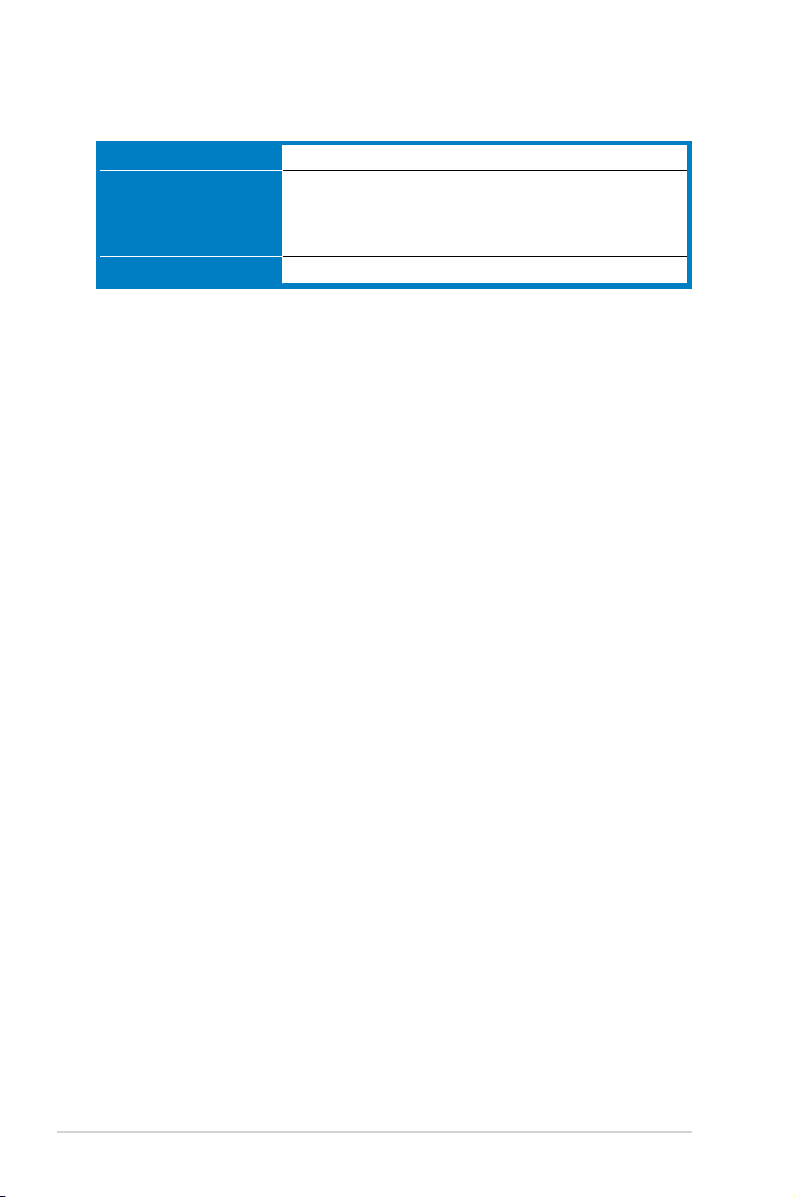
xii
OS Supportés Windows Vista / XP / 2000
Contenu du CD de
support
Pilotes
ASUS PC Probe II
Utilitaire ASUS LiveUpdate
Logiciel Anti-virus (version OEM)
Format 30.5 cm x 20.5 cm
*Les spécications sont susceptibles d’être modiées sans avertissement préalable.
P5KPL-E
: les caractéristiques en bref
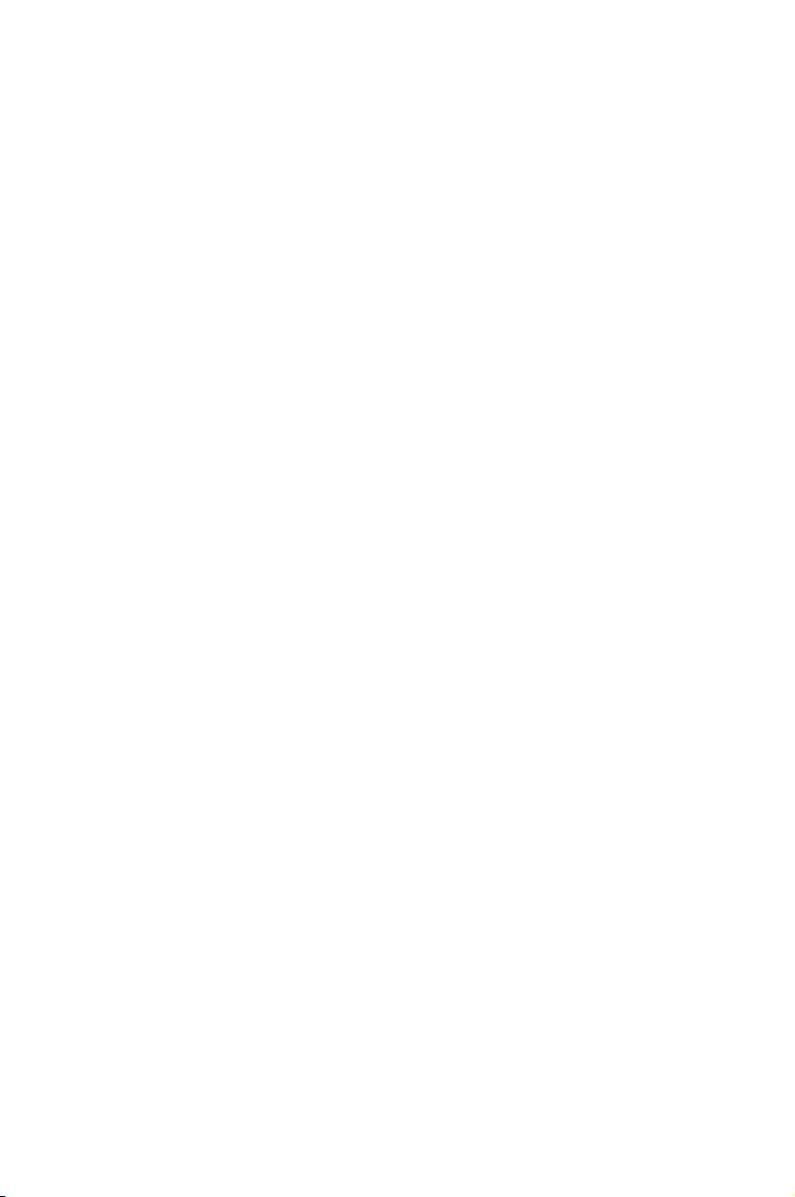
1
Introduction
au produit
Ce chapitre décrit les fonctions de la carte
mère et les technologies qu’elle incorpore.
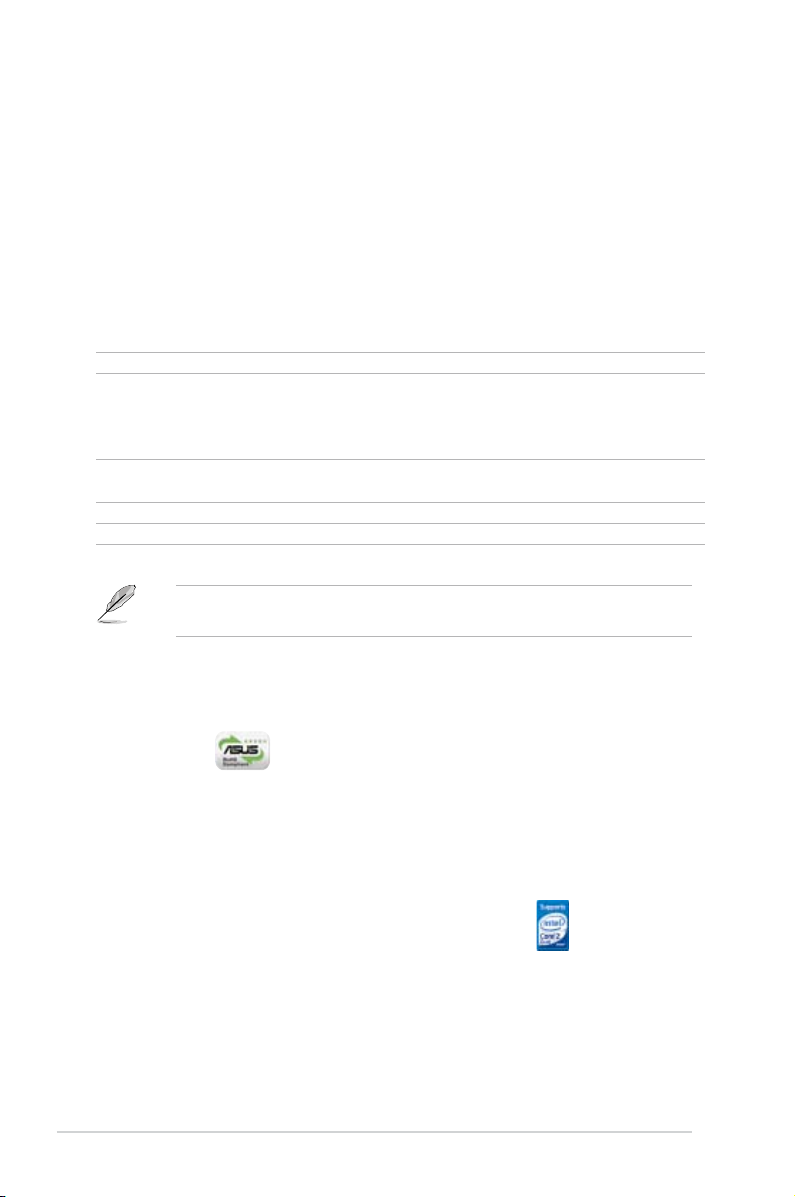
1-2 Chapitre 1: Introduction au produit
1.1 Bienvenue !
Merci d’avoir acheté une carte mère ASUS® P 5 KPL-E !
La carte mère offre les technologies les plus récentes associées à des
fonctionnalités nouvelles qui en font un nouveau digne représentant de la qualité
des cartes mères ASUS !
Avant de commencer à installer la carte mère, vériez le contenu de la boîte grâce
à la liste ci-dessous.
Si l’un des éléments ci-dessus était manquant ou endommagé, contactez votre
revendeur.
1.2 Contenu de la boîte
Vériez que la boîte de la carte mère contienne bien les éléments suivants.
Carte mère ASUS P5KPL-E
Câbles 1 x câble Ultra DMA 100 / 66
2 x câbles SATA
1 x câble d’alimentation pour 2 ports SATA
1 x câble pour lecteur de disquettes
Accessories Plaque d’E/S
Kit ASUS Q-Connector (USB et panneau système)
CD d’applications CD de support des cartes mère ASUS
Documentation Manuel de l’utilisateur
1.3 Fonctions spéciales
1.3.1 Points forts du produit
Green ASUS
Cette carte mère et son emballage sont conformes à la norme Européenne RoHS
(Restriction on the use of Hazardous Substances). Ceci est en accord avec la
politique d’ASUS visant à créer des produits et des emballages recyclables et
respectueux de l’environnement pour préserver la santé de ses clients tout en
minimisant l’impact sur l’environnement.
Compatible avec les processeurs Intel® Quad-core
Cette carte mère supporte les derniers processeurs à la fois puissants et
écoénergétiques d’Intel. Les processeurs Intel® Quad-core sont basés sur la microarchitecture Intel Core permettant de proter de nouveaux horizons en termes
d’expérience de jeu et de performances multi-tâche.
Combiné à un bus système cadencé à 1333 / 1066 / 800MHz, cette carte mère garantie
une expérience exceptionnelle que ce soit pour un usage personnel ou professionnel.
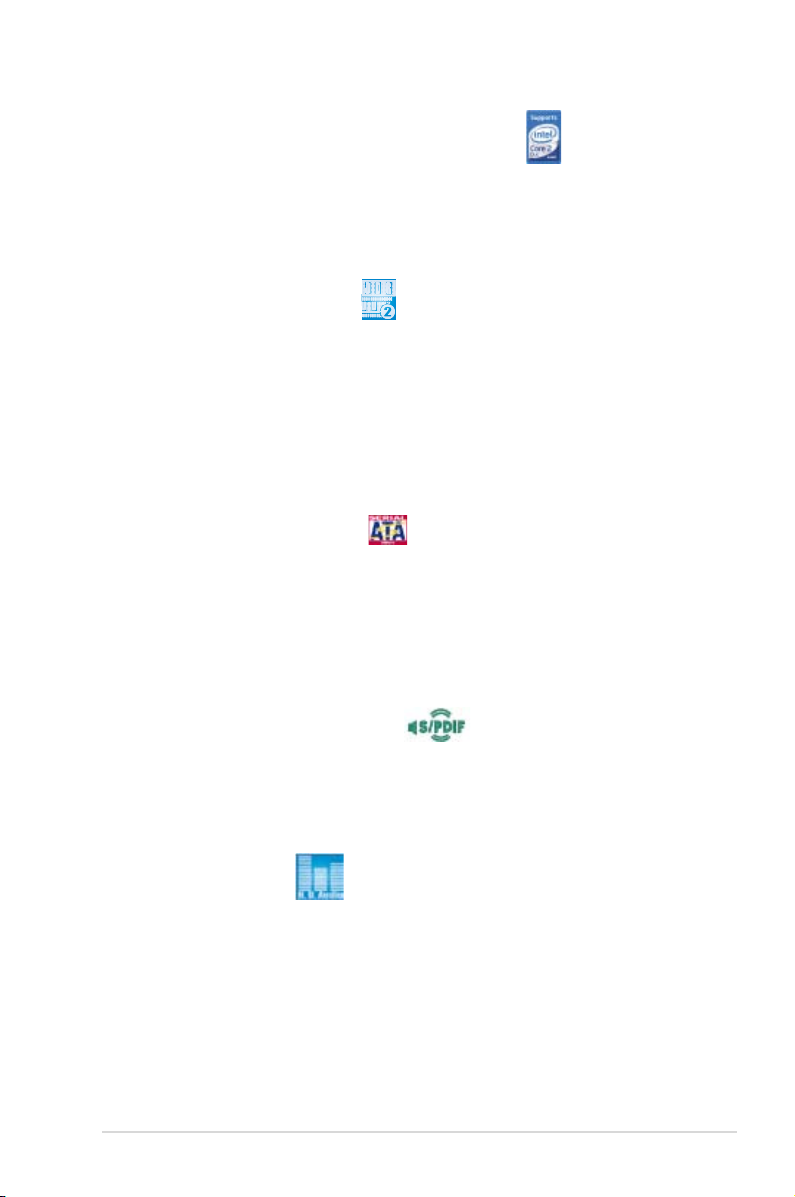
ASUS P5KPL-E 1-3
Compatible avec les processeurs Intel® Core™2
Cette carte mère supporte le dernier processeur Intel® Core™2 au format LGA775.
Avec la nouvelle micro-architecture Intel® Core™ et un FSB cadencé à 1333 / 1066
/ 800 MHz, le processeur Intel® Core™2 fait partie des CPU les plus puissants et
écoénergétiques du monde.
Support de la mémoire DDR2
La carte mère supporte la mémoire DDR2 qui afche des fréquences de 1066
(overclocking) / 800 / 667 MHz an de satisfaire les importants besoins en bande
passante des applications 3D, graphiques et multimédia les plus récentes.
L’architecture DDR2 en double canal accroît la bande passante de votre mémoire
système, éliminant ainsi les saturations grâce à une bande passante maximale de
17 GB/s. Sans restrictions de taille sur les deux canaux, la carte mère vous permet
d’installer des DIMM de tailles différentes pour ainsi proter de l’architecture
double canal. Voir page 1-16 pour plus de détails.
Technologie Serial ATA 3 Go/s
La carte mère supporte la nouvelle génération de disques durs basés sur la
spécication de stockage Serial ATA (SATA) 3Gb/s, offrant un extensibilité
accrue et une bande passante double pour un accès rapide aux données et des
sauvagardes instantanées. Sauvegardez aisément photos, vidéos et autre contenu
multimédia vers des périphériques externes. Voir page 1-31 pour plus de détails.
Prêt pour le son numérique S/PDIF
La carte mère supporte la fonction S/PDIF Out via l’interface S/PDIF située à mi-carte
mère. La technologie S/PDIF transforme votre ordinateur en un système multimédia
haut de gamme, pourvu d’une connectivité numérique qui accroît les performances du
système audio et des hauts-parleurs. Voir page 1-29 pour plus de détails.
High Denition Audio
Protez d’un son de haute qualité sur votre PC ! Le CODEC audio HD 8 canaux
intégré active une sortie audio 192KHz/24-bit, ainsi qu’une fonction de détection
des connecteurs. (Note : Audio HD, auparavant appelé Azalia.)
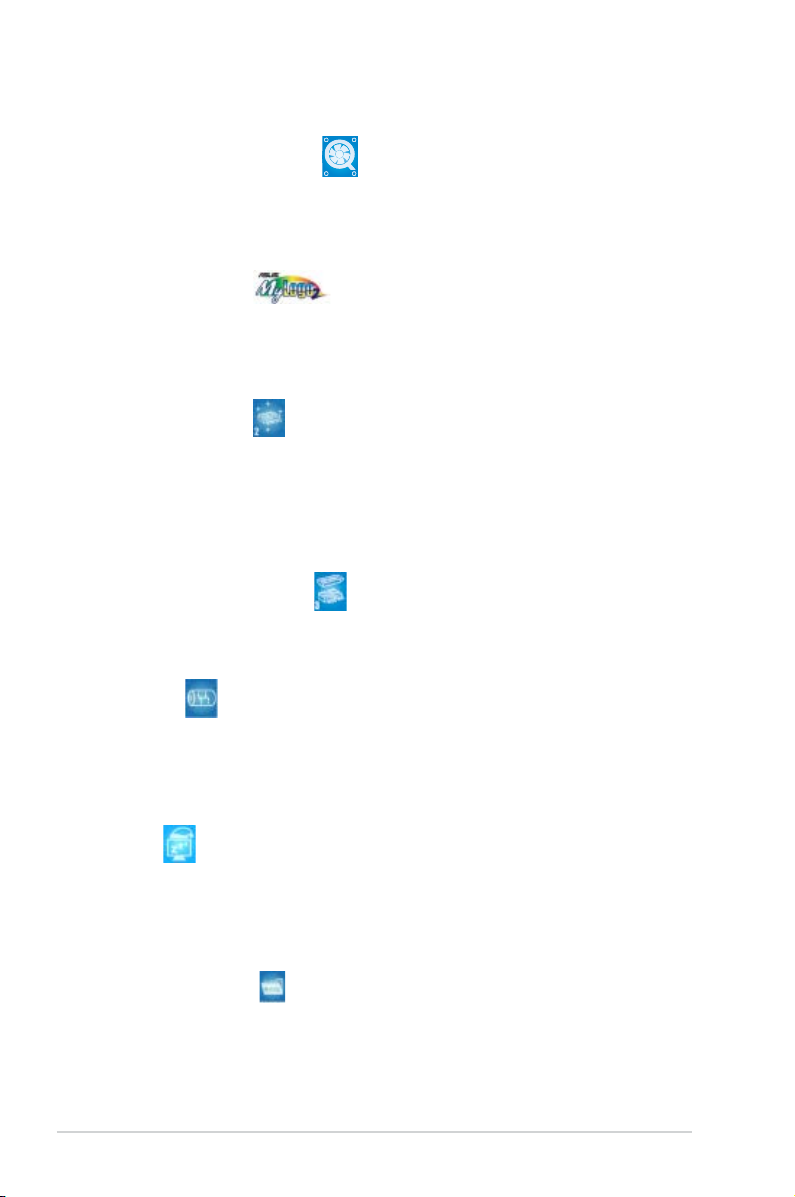
1-4 Chapitre 1: Introduction au produit
1.3.2 Fonctions spéciales ASUS
Technologie ASUS Q-Fan
La technologie ASUS Q-Fan ajuste judicieusement la vitesse des ventilateurs en
fonction de la charge système pour assurer un fonctionnement silencieux, frais et
efcace. Voir page 2-30 pour plus de détails.
ASUS MyLogo2™
Cette fonction vous permet de convertir vos photos favorites en un logo de boot
256 couleurs pour un écran de démarrage plus animé et original. Voir page 2-32
pour plus de détails.
ASUS EZ Flash 2
EZ Flash 2 est utilitaire de mise à jour du BIOS convivial. Pressez simplement les
raccourcis claviers pré dénis pour lancer l’utilitaire et mettre à jour le BIOS sans
avoir à charger le système d’exploitation. Grâce à ASUS EZ Flash 2, il n’est plus
nécessaire d’utiliser un utilitaire sous DOS ou booter depuis une disquette pour
mettre à jour le BIOS. Voir page 2-4 pour plus de détails.
ASUS CrashFree BIOS 3
Cette fonction vous permet de restaurer le BIOS original depuis un disque ash
USB. Voir page 2-7 pour plus de détails.
AI Gear 2
AI Gear 2 vous permet de sélectionner un prol pour ajuster lé fréquence du CPU et le
voltage vCore, minimisant le bruit du système et permettant d’économiser jusqu’à 50%
d’énergie. Vous pouvez changer le mode en temps réel dans le système d’exploitation
pour optimiser le mode d’économie d’énergie.
AI Nap
Avec AI Nap, lorsque l’utilisateur est temporairement absent, le système continue
de fonctionner en faible consommation électrique avec une nuisance sonore
réduite. Pour réveiller le système et retouner sous l’OS, cliquez simplement avec la
souris ou appuyez sur une touche du clavier.
ASUS O.C. Prole
La carte mère intègre la fonction ASUS O.C. Prole permettant aux utilisateurs
de stocker et charger en toute simplicité de multiples paramètres de conguration
du BIOS. Ceux-ci peuvent être stockés sur le CMOS ou sur un fichier séparé,
donnant ainsi aux utilisateurs la liberté de partager et distribuer leurs congurations
favorites. Voir page 2-36 pour plus de détails.
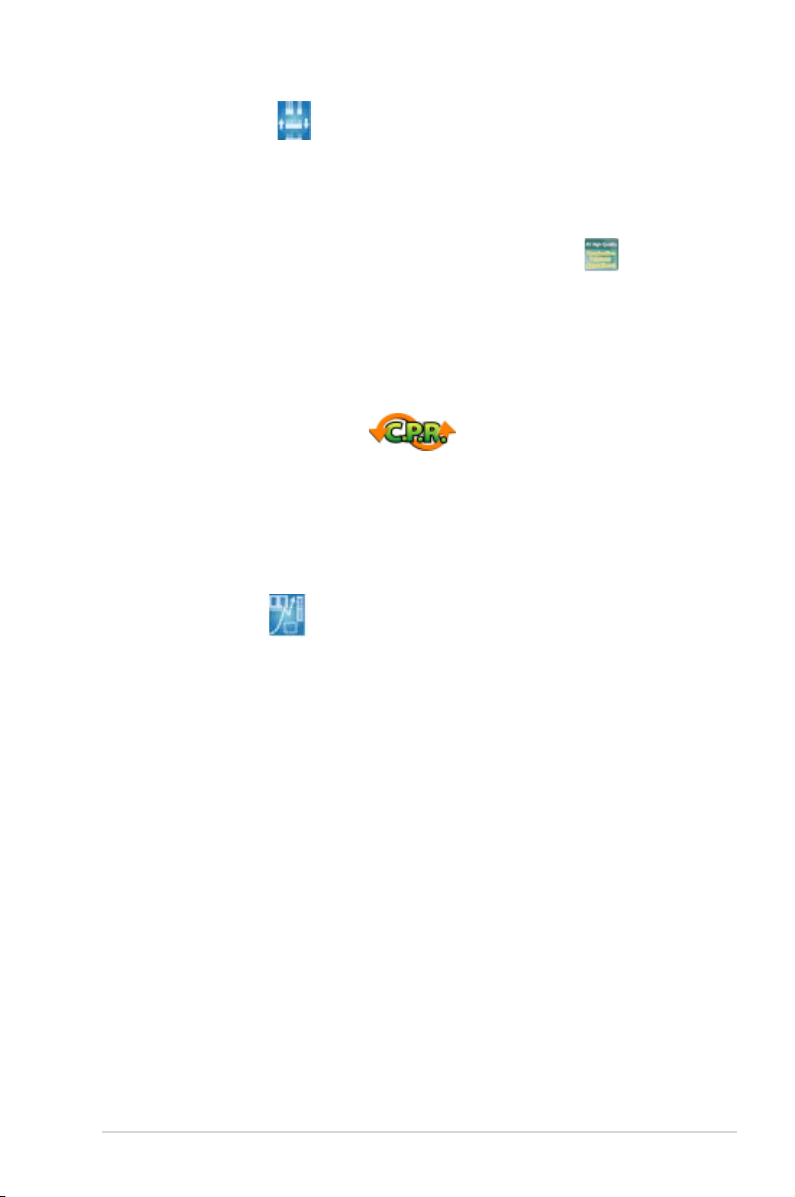
ASUS P5KPL-E 1-5
ASUS Q-Connector
Vous pouvez utiliser ASUS Q-Connector pour connecter ou déconnecter les câbles
de la façade avant du châssis en quelques étapes simples. Ce module unique
élimine la nécessité de connecter les câbles du System panel un par un, et évite les
erreurs de connexion. Voir page 1-37 pour plus de détails.
Condensateurs en polymère conducteur haute qualité
Cette carte mère utilise des condensateurs en polymères conducteurs de haute
qualité pour une meilleure longévité, une durée de vie allongée et un meilleur
environnement thermique.
1.3.3 ASUS Exclusive Overclocking features
C.P.R. (CPU Parameter Recall)
La fonction C.P.R. du BIOS de la carte mè r e permet une rec o nfiguration
automatique du BIOS à ses valeurs par défaut lorsque le système plante à cause
d’un overclocking trop agressif. Cette fonction permet de ne pas avoir à ouvrir
le boîtier pour procéder à un Clear CMOS. Eteignez le système, rebootez et les
anciens paramètres du système seront restaurés.
Precision Tweaker
Cette fonction vous permet de régler de façon très précise le voltage du CPU et
de la mémire et d’augmenter graduellement la fréquence de la mémoire du bus
système et la fréquence PCI Express à 1MHz d’incrément pour atteindre des
performances systèmes optimales.
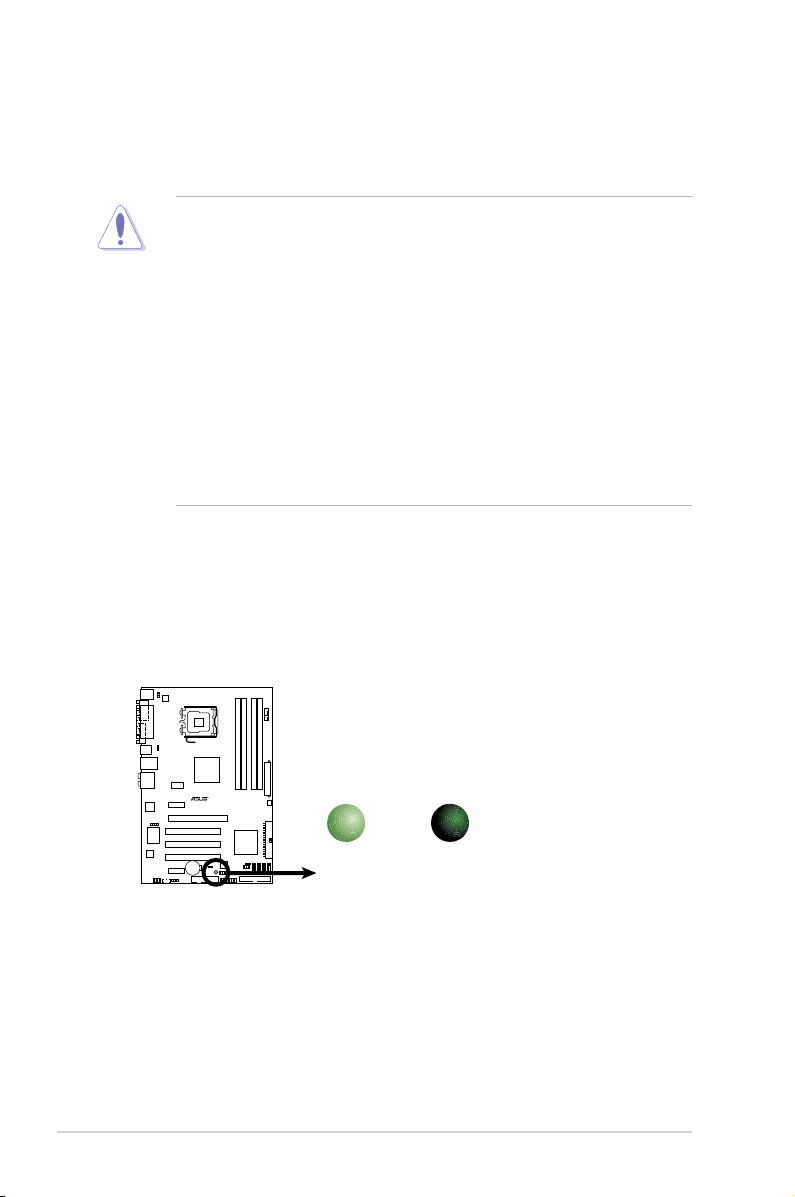
1-6 Chapitre 1: Introduction au produit
1.4 Avant de commencer
Prenez note des précautions suivantes avant d’installer la carte mère ou d’en
modier les paramètres.
• Débranchez le câble d’alimentation de la prise murale avant de toucher aux
composants.
• Utilisez un bracelet antistatique ou touchez un objet métallique relié au sol
(comme l’alimentation) pour vous décharger de toute électricité statique
avant de toucher aux composants.
• Tenez les composants par les coins pour éviter de toucher les circuits
imprimés.
• Quand vous désinstallez le moindre composant, placez-le sur une surface
antistatique ou remettez-le dans son emballage d’origine.
•
Avant d’installer ou de désinstaller un composant, assurez-vous que
l’alimentation ATX est éteinte et que le câble d’alimentation est bien
débranché. Ne pas suivre cette précaution peut endommager la carte
mère, les périphériques et/ou les composants
LED embarquée
La carte mère est livrée avec une LED qui s’allume lorsque le système est
sous tension, en veille ou en mode “soft-off”. Elle vous rappelle qu’il faut bien
éteindre le système et débrancher le câble d’alimentation avant de connecter
ou de déconnecter le moindre composant sur la carte mère. L’illustration cidessous indique l’emplacement de cette LED.
P5KPL-E Onboard LED
P5KPL-E
SB_PWR
ON
Standby
Power
OFF
Powered
Off
LED embarquée de la P5KPL-E
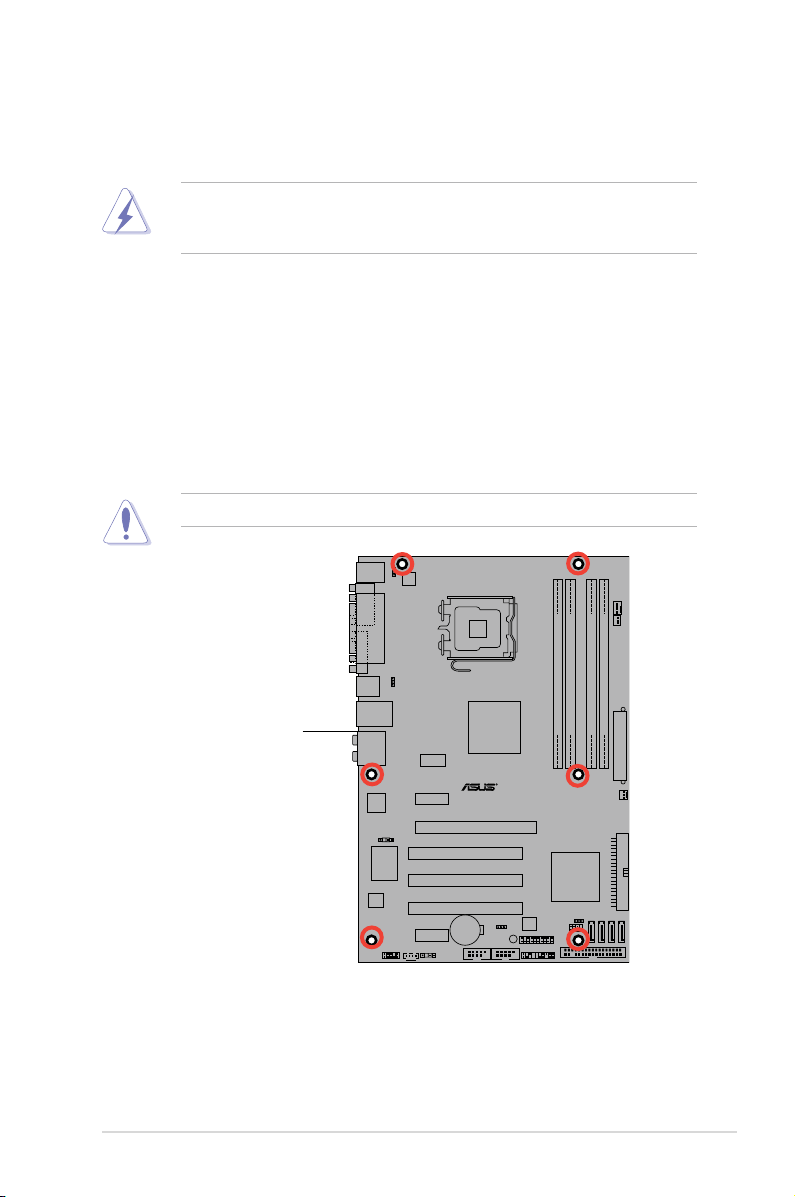
ASUS P5KPL-E 1-7
P5KPL-E
1.5 Vue générale de la carte mère
Avant d’installer la carte mère, étudiez la configuration de votre boîtier pour
déterminer s’il peut contenir la carte mère.
Ne serrez pas trop fortement les vis ! Vous risqueriez d’endommager la carte mère.
1.5.1 Orientation de montage
Lorsque vous installez la carte mère, vériez que vous la montez dans le bon sens
à l’intérieur du boîtier. Le côté qui porte les connecteurs externes doit être à l’
arrière du boîtier, comme indiqué sur l’image ci-dessous.
1.5.2 Pas de vis
Placez six (6) vis dans les ouvertures indiquées par des cercles pour xer la carte
mère au châssis.
Pl ace z ce côt é vers
l’arrière du châssis
Assurez-vous d’avoir débranché le cordon d’alimentation avant d’insérer ou
de retirer la carte mère. Ne pas suivre cette précaution peut vous blesser et
endommager les composants de la carte mère.
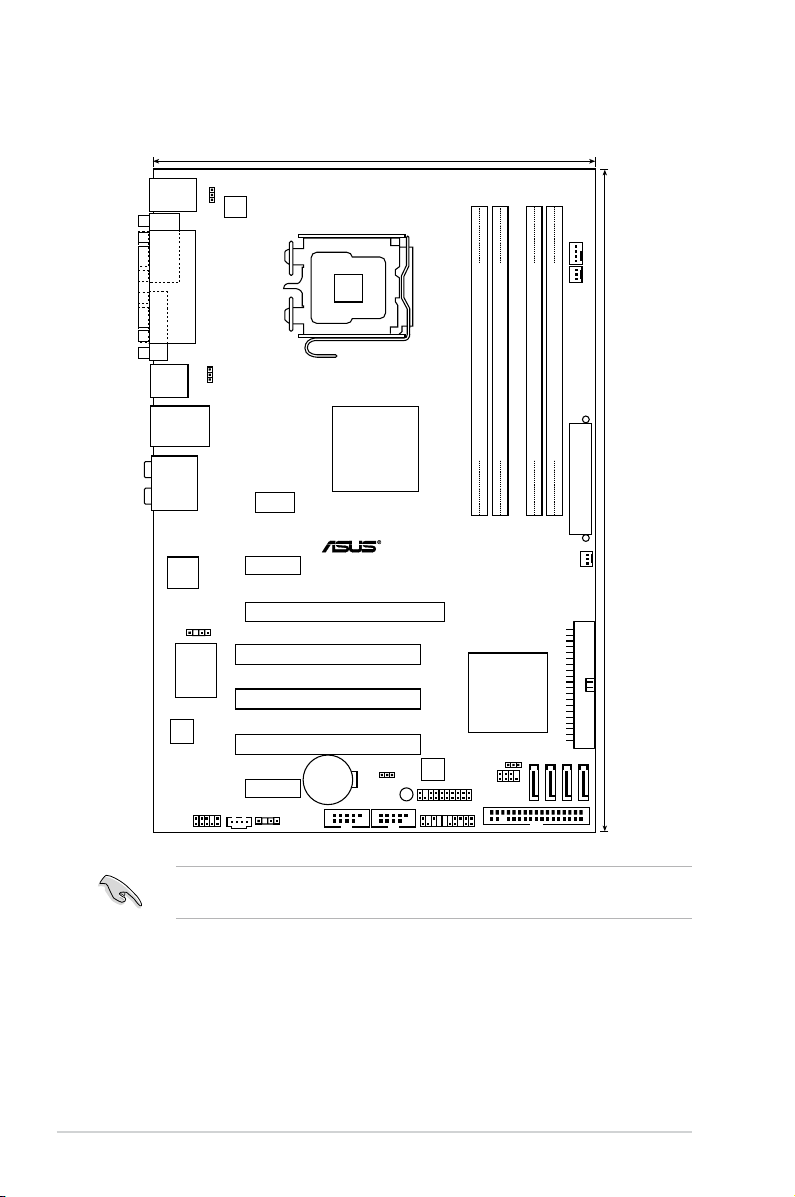
1-8 Chapitre 1: Introduction au produit
1.5.3 Layout de la carte mère
30.5cm (12in)
P5KPL-E
LGA775
DDR2 DIMMB1 (64 bit,240-pin module)
DDR2 DIMMB2 (64 bit,240-pin module)
DDR2 DIMMA1 (64 bit,240-pin module)
DDR2 DIMMA2 (64 bit,240-pin module)
CD
21.8cm (8.6in)
CPU_FAN
PWR_FAN
SATA2
SATA1
SATA3
SATA4
Intel
G31
Intel
ICH7
CLRTC
PCIEX16
PCI1
PCI2
PCI3
PCIEX1_1
PCIEX1_2
CR2032 3V
Lithium Cell
CMOS Power
8Mb
BIOS
USBPW5-8
Super I/O
SPDIF_OUT
AAFP
ALC883
USBPW1-4
ATX12V
KBPWR
EATXPWR
Attansic
L1
PANEL
TPM SPI
SB_PWR
ICS
9LPRS552AGLF
PS/2KBMS
T: Mouse
B: Keyboard
LAN_USB12
COM1
PARALLEL PORT
VGA1
USB34
AUDIO
CHA_FAN
USB56
USB78
FLOPPY
CHASSIS
PRI_IDE
Se référer à la section “1.10 Connecteurs” pour de plus amples informations
concernant les connecteurs du panneau arrière, et internes.
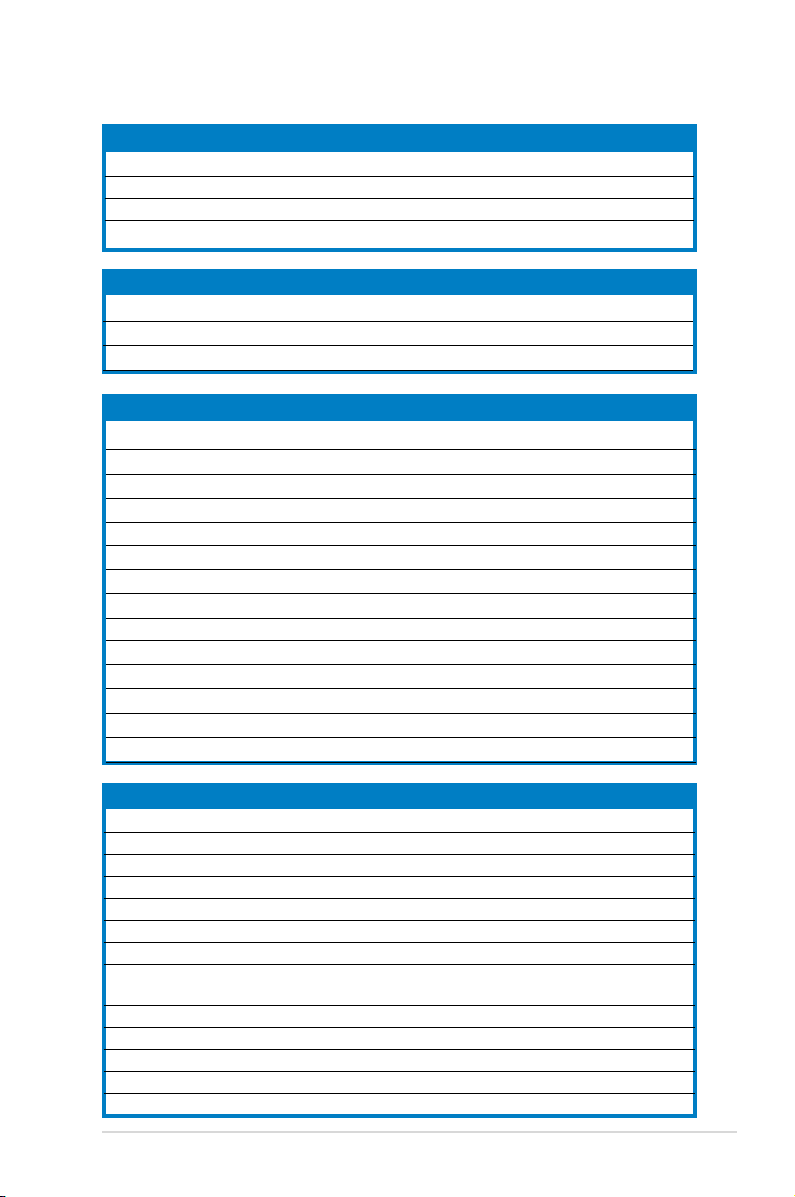
ASUS P5KPL-E 1-9
1.5.4 Contenu du Layout
Slots Page
1. Slots DIMM DDR2 1-17
2.
Slots PCI 1-24
3.
Slots PCI Express x1 1-24
4. Slot
PCI Express x16 1-24
Jumpers Page
1. Clear RTC RAM (3-pin CLRTC) 1-25
2.
USB device wake-up (3-pin USBPW1-4, USBPW5-8)
1-26
3. Alimentation clavier (3-pin KBPWR)
1-26
Connecteurs arrières Page
1. Port souris PS/2(vert) 1-27
2. Port parallèle
1-27
3
.
Port LAN (RJ-45)
1-27
4.
Port Rear Speaker Out (noir)
1-27
5.
Port Center/Subwoofer (orange) 1-27
6. Port Line In (bleu clair)
1-27
7.
Port Line Out (vert clair)
1-27
8. Port microphone (rose)
1-27
9. Port Side Speaker Out (gris) 1-27
10.
Port USB 2.0 1 et 2
1-28
11. Port USB 2.0 3 et 4
1-28
12
. Port
VGA 1-28
13.
Port
Série 1-28
14
. Port clavier
PS/2 keyboard (mauve)
1-28
Connecteurs internes Pag
e
1. Connecteur pour lecteur de disquettes (34-1 pin FLOPPY) 1-29
2. Connecteur audio numérique (4-1 pin SPDIF_OUT) 1-29
3.
Connecteur IDE (40-1 pin PRI_IDE) 1-30
4.
Connecteurs Serial ATA ICH7 (7-pin SATA1, SATA2, SATA3, SATA4) 1-31
5. Connecteur SPI (8-1 pin SPI) 1-31
6.
Connecteurs USB (10-1 pin USB56, USB78) 1-32
7.
Connecteur audio pour lecteur optique (4-pin CD) 1-32
8.
Connecteurs de ventilation CPU, alimentation et châssis (4-pin CPU_FAN, 1-33
3-pin CHA_FAN, 3-pin PWR_FAN)
9. Connecteur intrusion châssis (4-1 pin CHASSIS) 1-34
10.
Connecteur audio du panneau avant (10-1 pin AAFP) 1-34
11.
Connecteurs d'alimentation ATX (24-pin EATXPWR, 4-pin ATX 12V) 1-35
12. Connecteur TPM (20-1 pinTPM) 1-35
13. Connecteur panneau système (20-8 pin PANEL) 1-36
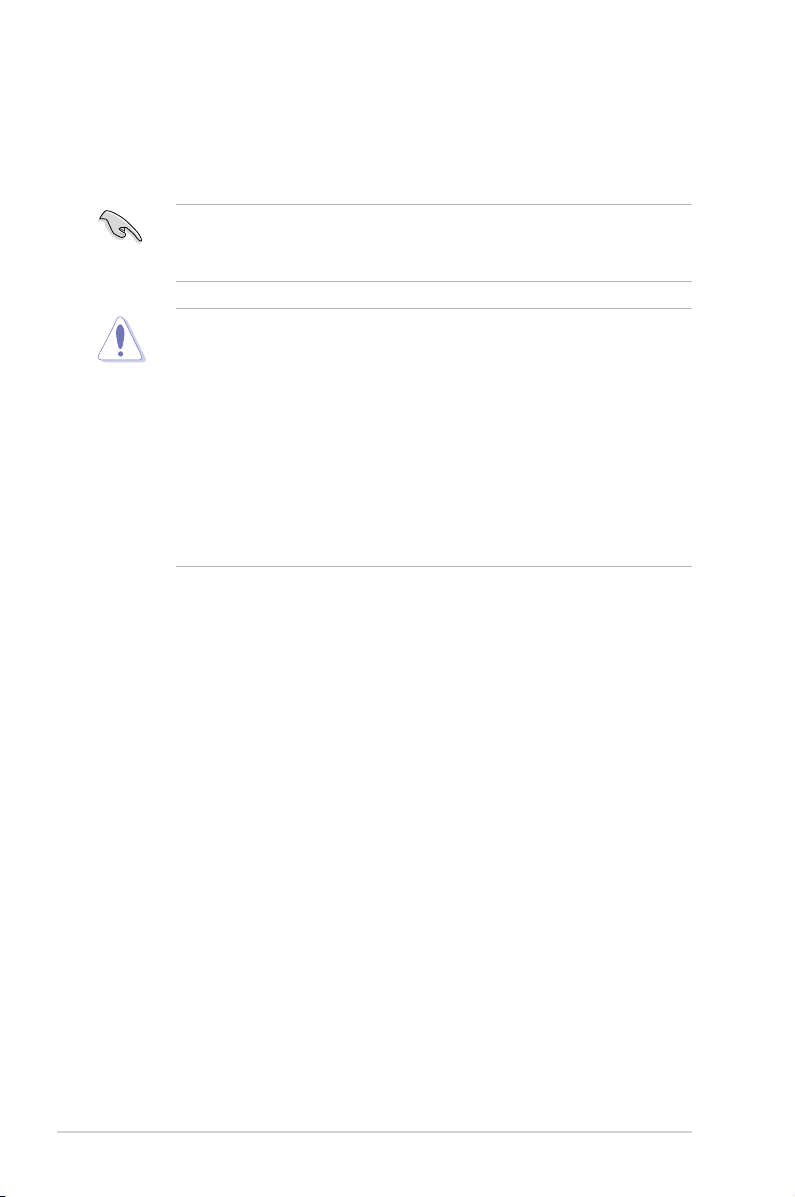
1-10 Chapitre 1: Introduction au produit
1.6 Central Processing Unit (CPU)
La carte mère est équipée d’un socket LGA775 conçu pour les processeurs
Pentium® 4Intel® Core™2 Quad / Core™2 Extreme / Core™2 Duo / Pentium® Extreme
/ Pentium® D.
• A l’achat de la carte mère, assurez-vous que le cache PnP est présent sur
le socket, et que les broches de ce dernier ne sont pas pliées. Contactez
votre revendeur immédiatement si le cache PnP venait à manquer, ou si le
cache PnP/les broches du socket/ les composants de la carte mère venait
à être endommagé. ASUS endossera le coût de la réparation uniquement
si le dommage est lié à l’envoi/l’acheminement.
• Conservez le cache après l’installation de la carte mère, car ASUS
n’accédera à une requête RMA (Autorisation de Retour Marchandise) que
si la carte mère est retournée avec ce cache sur le socket LGA775.
•
La garantie ne couvre pas les dommages faits aux broches du sockets qui
résulteraient d’une installation ou d’un retrait incorrect du CPU, ou d’une
erreur de placement, de la perte ou d’un retrait incorrect du cache PnP.
•
Assurez-vous que l’alimentation est éteinte avant d’installer le CPU.
• Si vous installez un CPU à double coeur, connectez le câble du ventilateur
châssis au connecteur CHA_FAN pour garantir la stabilité du système.
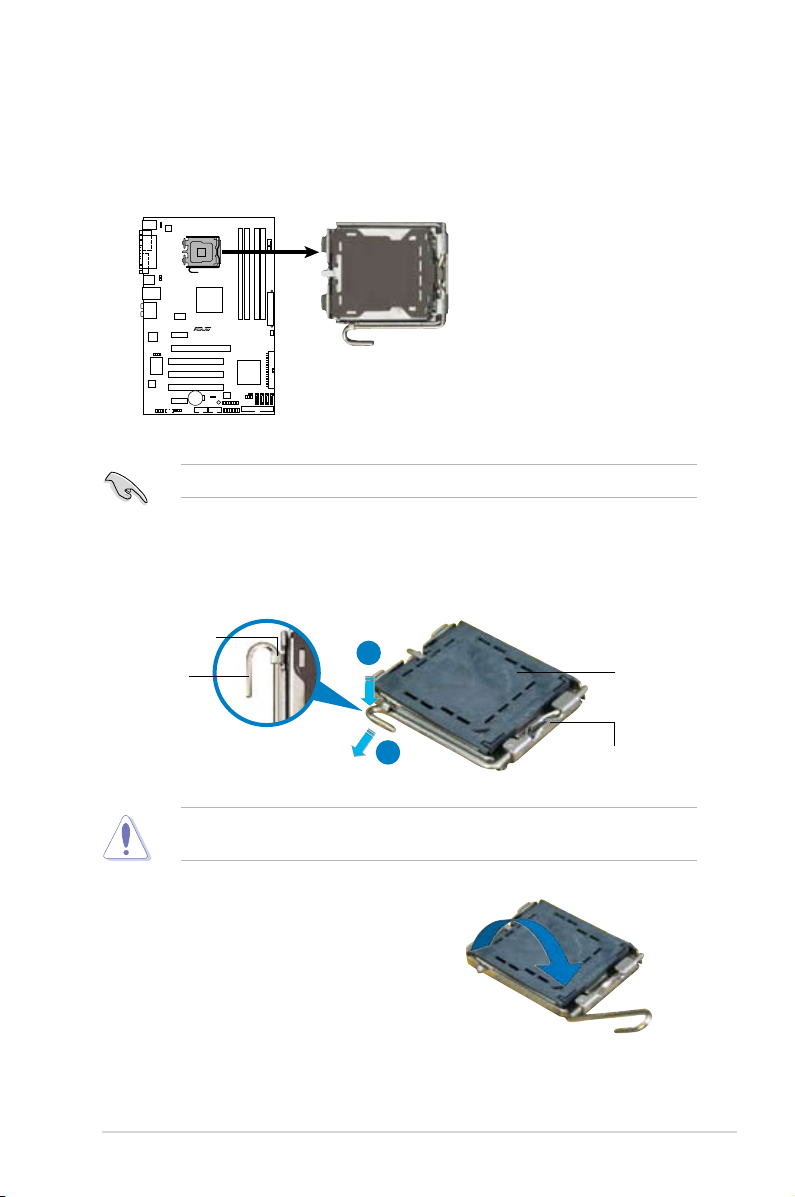
ASUS P5KPL-E 1-11
3. Soulevez le loquet dans un angle
de 135º .
2. Exercez une pression de votre pouce sur le loquet (A), puis déplacez-le vers
la gauchet (B) jusqu’à ce qu’il se libère de l’onglet de rétention.
Onglet de rétention
Levier
Ce côté du socket doit
vous faire face.
Cache PnP
A
B
Pour éviter d’endommager les broches du socket, ne retirez pas le cache PnP
sauf pour installer le CPU.
1.6.1 Installer le CPU
Pour installer le CPU :
1. Repérez le socket pour CPU de la carte mère.
Avant d’installer le CPU, vériez que le levier du CPU est sur votre gauche.
P5KPL-E
CPU Socket 775
P5KPL-E
Socket 775 de la P5KPL-E
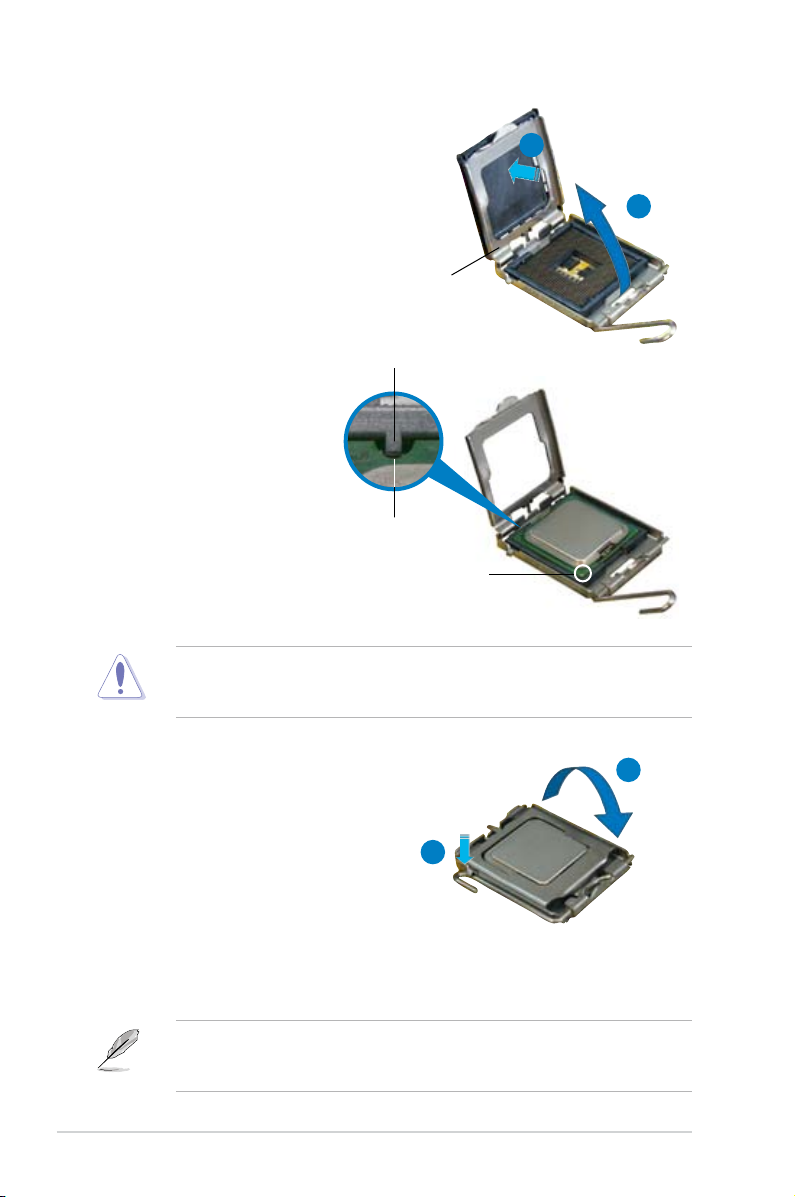
1-12 Chapitre 1: Introduction au produit
5 Placez le CPU sur le
socket de sorte que le
triangle doré repose sur
le coin inférieur gauche
du socket. L’embout
d’alignement doit s’insérer
dans l’encoche du CPU.
6. Refermez la plaque de
chargement (A), puis poussez
le loquet (B) jusqu’à ce qu’il
s’encastre dans l’onglet de
rétention.
7. Si vous installez un CPU à
double coeur, raccordez le
câble du ventilateur châssis au
connecteur correspondant sur
la carte mère an de garantir la
stabilité du système.
A
B
Le CPU ne peut être placé que dans un seul sens. NE FORCEZ PAS sur le
CPU pour le faire entrer dans le socket; vous risqueriez de plier les broches du
socket et/ou d’endommager le CPU !
La carte mère supporte les processeurs Intel® Pentium® 4 LGA775 dotés de
la technologie Hyper-Threading. Se référer à l’Appendice pour de plus amples
détails sur ces fonctions du CPU. .
4. Soulevez la plaque de chargement
à l’aide de votre index et de votre
pouce, en suivant un angle de
100º (A). Puis retirez le cache PnP
de la plaque de chargement en le
poussant vers l’extérieur (B).
A
B
Plaque de
chargement
Ergot d’alignement
Marque en forme de
triangle doré
Encoche du CPU
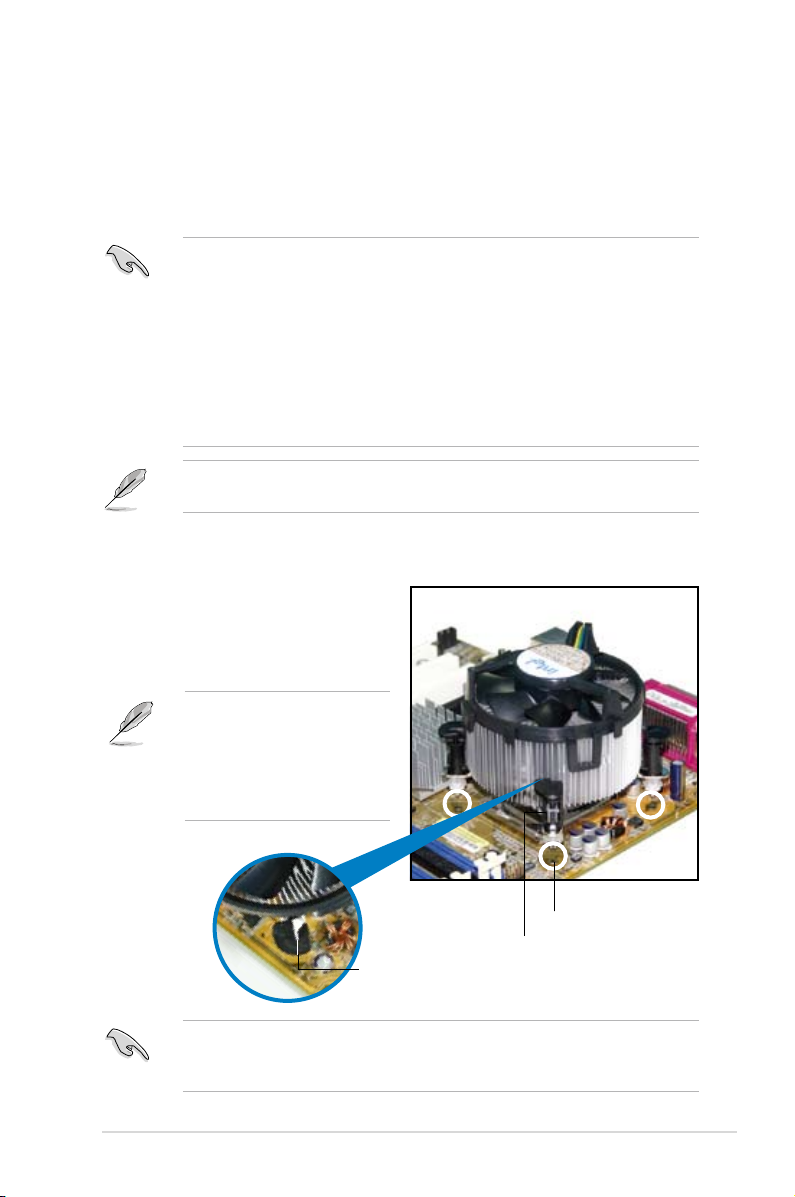
ASUS P5KPL-E 1-13
1.6.2 Installer l’ensemble ventilateur-dissipateur
Les processeurs Intel® LGA775 nécessitent un dissipateur thermique et un
ventilateur spécialement conçus pour assurer des performances et des conditions
thermiques optimales.
Pour installer l’ensemble ventilateur-dissipateur :
1. Positionnez le dissipateur sur le
CPU installé, en vous assurant que
les quatre attaches s’insèrent dans
les ouvertures de la carte mère.
•
Lorsque vous achetez un processeur Intel®, l’ensemble ventilateurdissipateur est inclus dans la boîte. Si vous achetez un CPU séparément,
assurez-vous d’utiliser uniquement un ensemble ventilateur-dissipateur
multidirectionnel certié Intel®.
•
L’ensemble ventilateur-dissipateur Intel® LGA775 est doté d’un design
encastrable qui ne nécessite aucun outil pour l’installer.
•
Si vous achetez un ensemble dissipateur-ventilateur à part, assurez-vous
d’avoir correctement appliqué le matériau d’interface thermique sur le CPU
ou sur le dissipateur avant d’installer l’ensemble.
Assurez-vous d’avoir installé la carte mère sur le châssis avant d’installer
l’ensemble ventilateur-dissipateur.
Assurez-vous de bien orienter chaque système de serrage avec l’extrémité
étroite de la cannelure pointant vers l’extérieur (la cannelure est volontairement
accentuée pour que l’illustration soit plus explcite).
Orientez chaque attache de
sorte que sa rainure (en blanc)
pointe vers l’extérieur. (La
rainure a été volontairement
surlignée en blanc pour une
meilleure compréhension)
Attache
Ouverture de la carte mère
Rainure située sur une attache
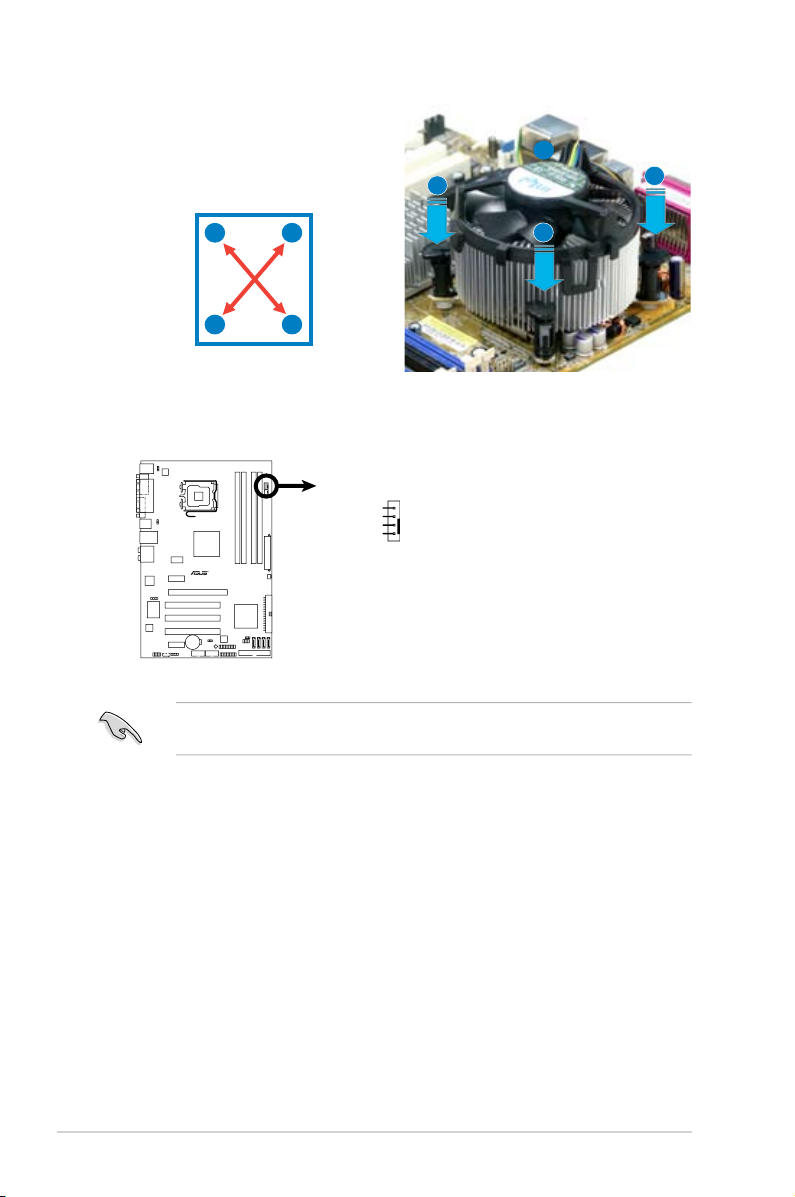
1-14 Chapitre 1: Introduction au produit
3. Connectez le câble du ventilateur CPU au connecteur de la carte mère
étiqueté CPU_FAN.
2. Enfoncez les attaches, deux
par deux, selon une séquence
diagonale, an de xer l’ensemble
ventilateur-dissipateur.
B
A
A
A
B
B
N’oubliez pas de connecter le connecteur de ventilation du CPU ! Dans le cas
échéant des erreurs dans la surveillance matérielle peuvent survenir.
A
B
P5KPL-E
CPU Fan Connector
P5KPL-E
CPU_FAN
GND
CPU FAN PWR
CPU FAN IN
CPU FAN PWM
Connecteur CPU_FAN de la P5KPL-E
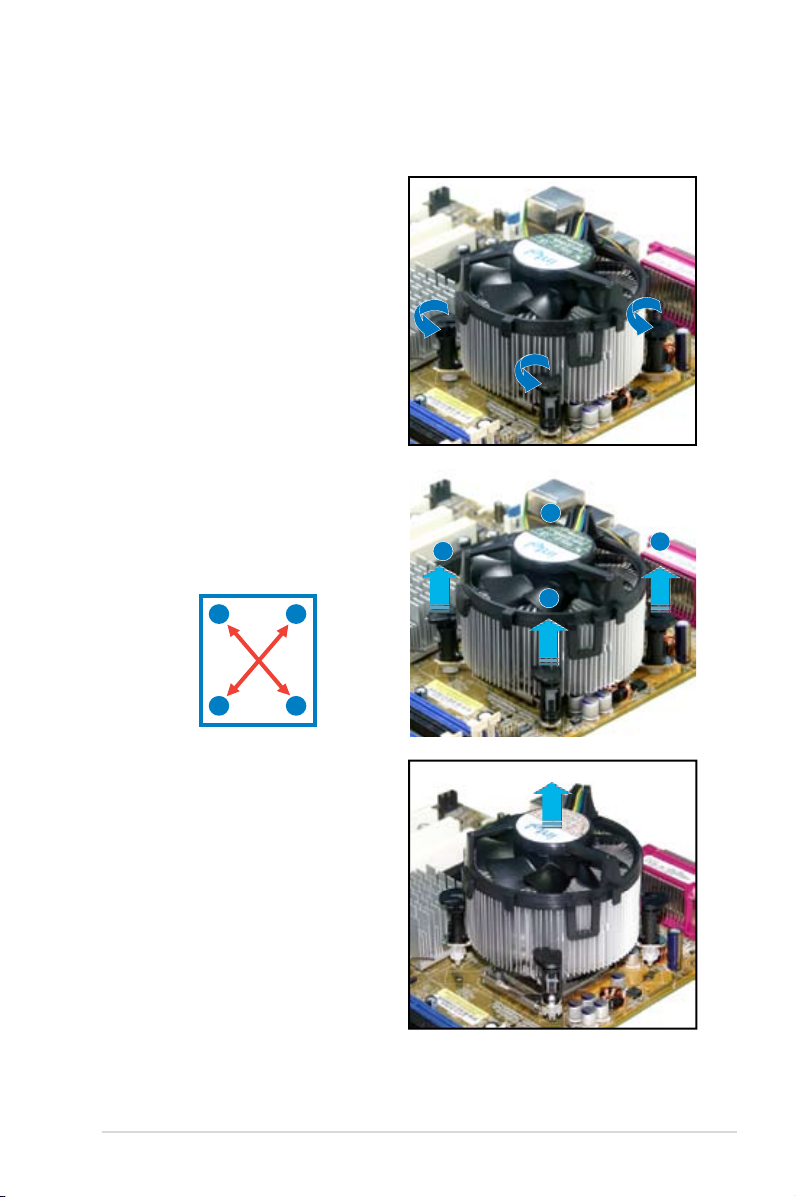
ASUS P5KPL-E 1-15
B
B
A
A
A
A
B
B
1.6.3 Désinstaller l’ensemble ventilateur-dissipateur
Pour désinstaller l’ensemble ventilateur-dissipateur :
1. Déconnectez le câble ventilateur
du CPU du connecteur de la carte
mère.
2. Tournez chaque attache dans le
sens opposé des aiguilles d’une
montre.
3. Retirez les attaches deux par
deux, en suivant une séquence
diagonale, an de libérer
l’ensemble ventilateur-dissipateur
de la carte mère.
4. Retirez délicatement l’ensemble
ventilateur-dissipateur de la carte
mère.
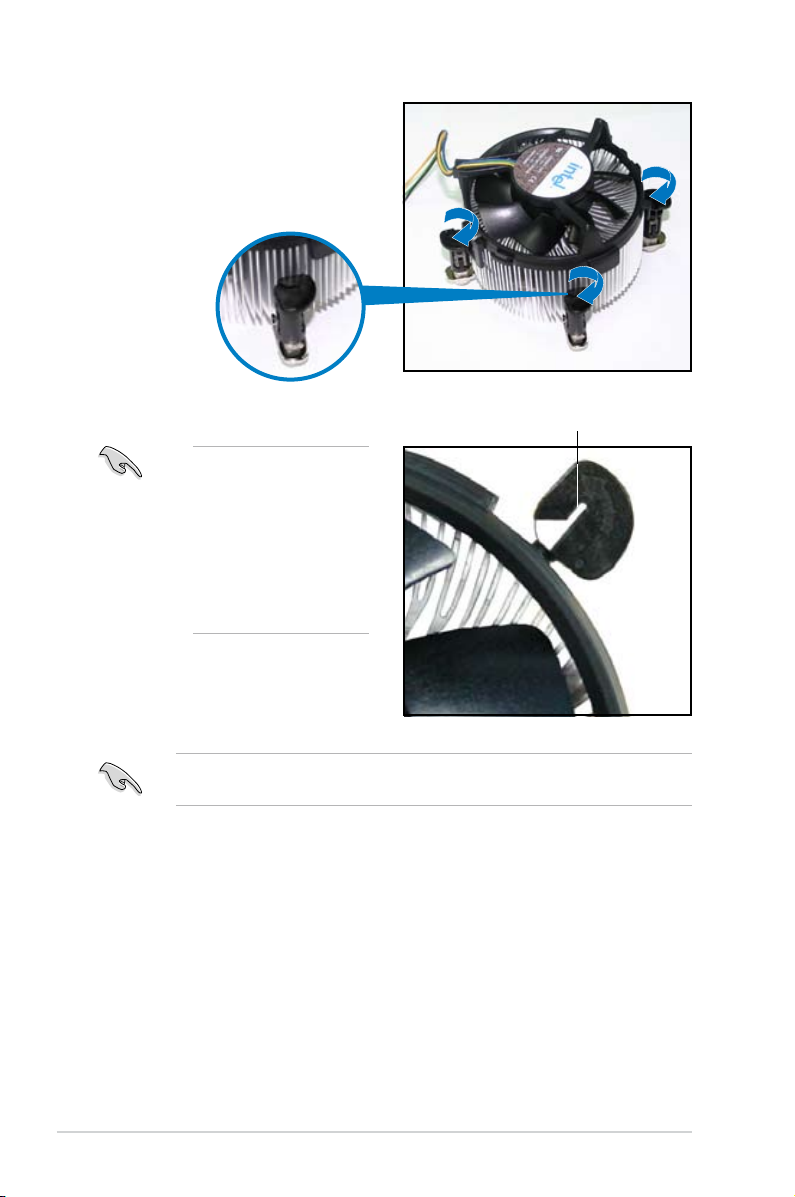
1-16 Chapitre 1: Introduction au produit
5. Tournez chaque attache dans
le sens des aiguilles d’une
montre pour qu’elle soit orientée
correctement en vue d’une future
réinstallation.
Rainure située sur une attache
Se référer à la documentation fournie avec le ventilateur du CPU pour plus de
détails concernant son installation.
La rainure de chaque
attache doit pointer vers
l’extérieur après que
vous l’ayez réorientée.
(La rainure a été
volontairement surlignée
en blanc uniquement
pour une meilleure
compréhension).

ASUS P5KPL-E 1-17
1.7 Mémoire système
1.7.1 Vue générale
La carte mère est équipée de deux sockets DIMM (Dual Inline Memory Modules)
DDR2 (Double Data Rate 2).
Un module DDR2 dispose des mêmes dimensions physiques qu’un module
DDR. Il dispose cependant de 240 broches contre 184 pour les module DDR.
Les modules DDR2 s’encochent différemment pour éviter leur installation sur des
sockets DDR.
Le schéma suivant illustre l’emplacement des sockets:
P5KPL-E
240-pin DDR2 DIMM Sockets
P5KPL-E
128 Pins
112 Pins
DIMM_A2
DIMM_B1
DIMM_B2
DIMM_A1
Canal Sockets Taille mémoire Max.
Canal A DIMM_A1 et DIMM A2 2Go
Canal B DIMM_B1 et DIMM B2 2Go
Sockets DIMM DDR2 de la P5KPL-E
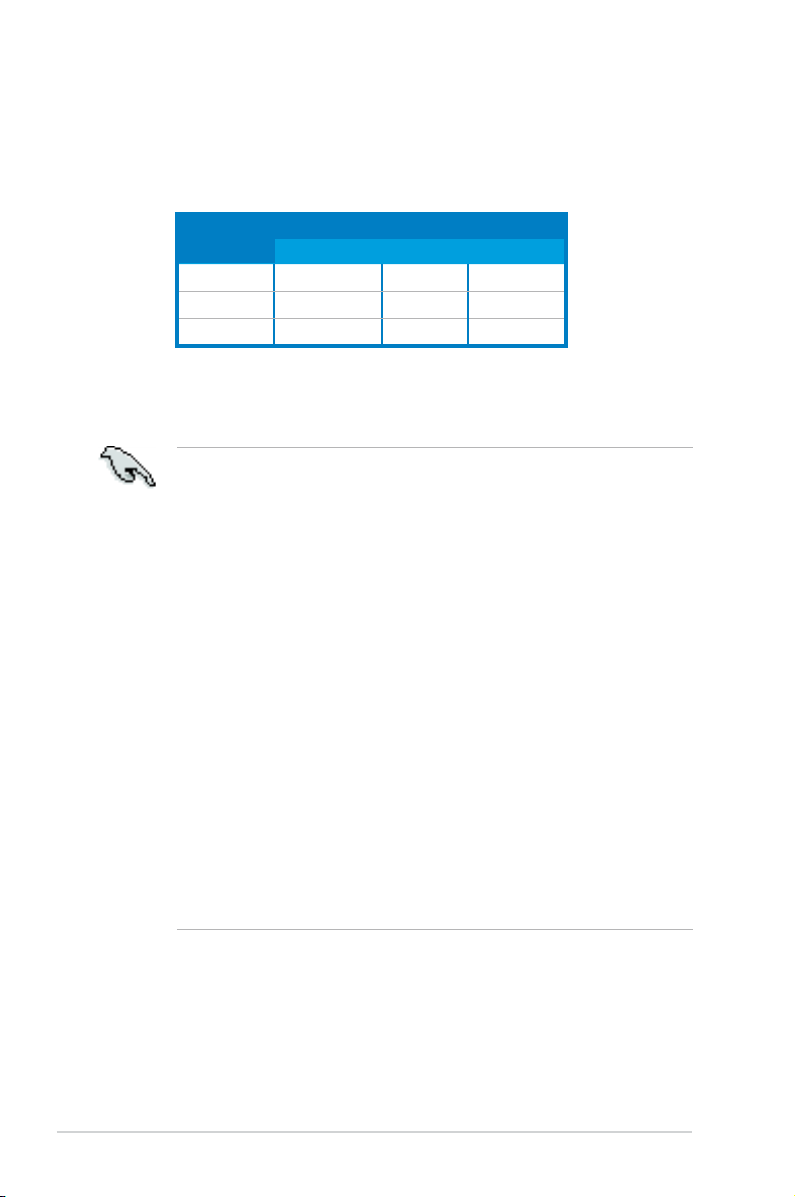
1-18 Chapitre 1: Introduction au produit
1.7.2 Congurations mémoire
Vous pouvez installer des DIMMs de DDR/DDR2 non-ECC et non tamponnés de
256 Mo, 512 Mo,1 Go, et 2 Go dans les sockets DIMM.
• Vous pouvez installer des DIMM de tailles variables dans le Canal A et
B. Le système mappe la taille totale du canal de plus petite taille pour les
congurations à double canal. Tout excédent de mémoire du canal le plus
grand est alors mappé pour fonctionner en mode single-channel.
• Pour une conguration bi-canal, la taille totale de la mémoire des modules
mémoire installés sur chaque canal doit être identique (DIMM_A1 +
DIMM_A2 = DIMM_B1 + DIMM_B2).
• Ce modèle supporte jusqu’à 4Go avec au maximum 2Go par canal. Ils
supporte un module mémoire à deux faces ou deux modules à une face.
• Si vous installez quatre modules de mémoire DDR2, installez les module
mémoire à face unique.
• Installez toujours des DIMM dotés de la même valeur CAS latency. Pour
une compatibilité optimale, il est recommandé d’acheter des modules
mémoire de même marque.
• Supporte au maximum 2 modules mémoires lorsque la mémoire est
overclockée à DDR2-1066.
• Le système peut reconnaitre moins de 4Go
car un certain montant de
mémoire est réservé pour d’autres fonctions critiques. Cette limitation est
valable pour Windows® XP 32-bits, cette OS ne suportant pas la fonction
Physical Address Extension (PAE). Si vous installez Windows® XP 32-bit, il
est recommandé d'installé au total moins de 4Go de mémoire.
Status DDR2-667 DDR2-800 DDR2-1066
FSB 1333 • • •*
FSB 1066 • • •
FSB 800 • • •
FSB
Options de conguration
* Ajustez manuellent la fréquence DDR2-1000MHz
